Page 1
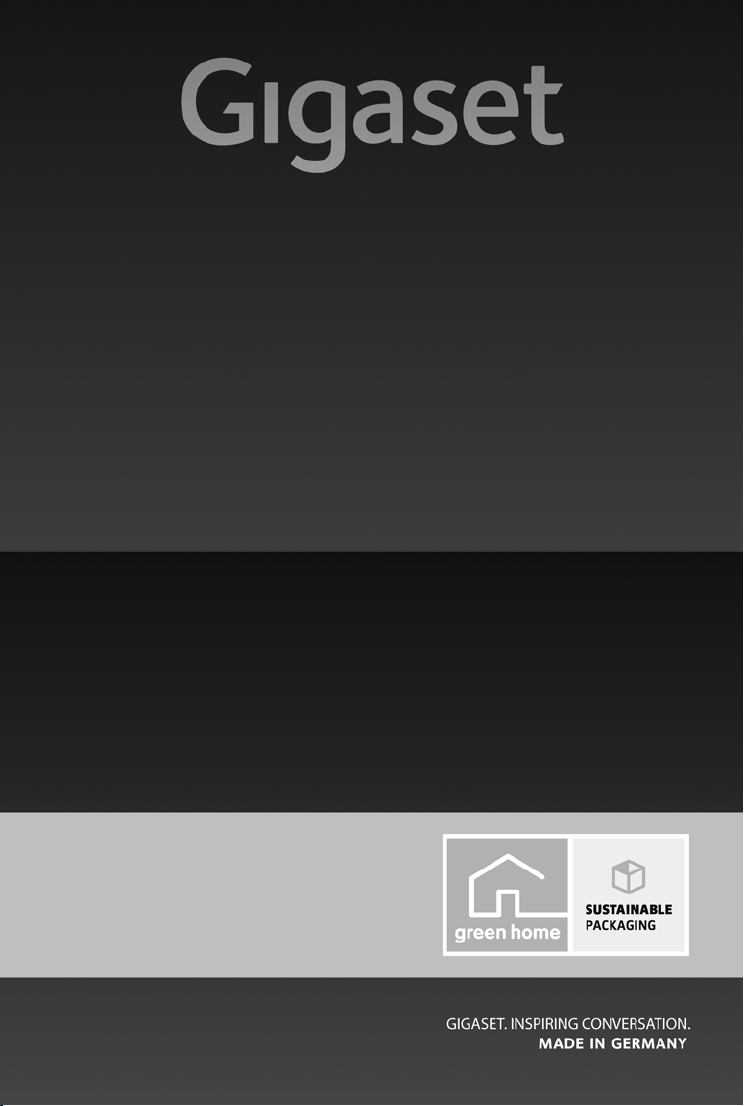
C620 H
Поздравляем!
Купив продукцию Gigaset, вы выбрали марку, которая
заботится об окружающей среде. Эта продукция
упакована в экологически чистую упаковку!
Подробнее на сайте www.gigaset.com.
Page 2
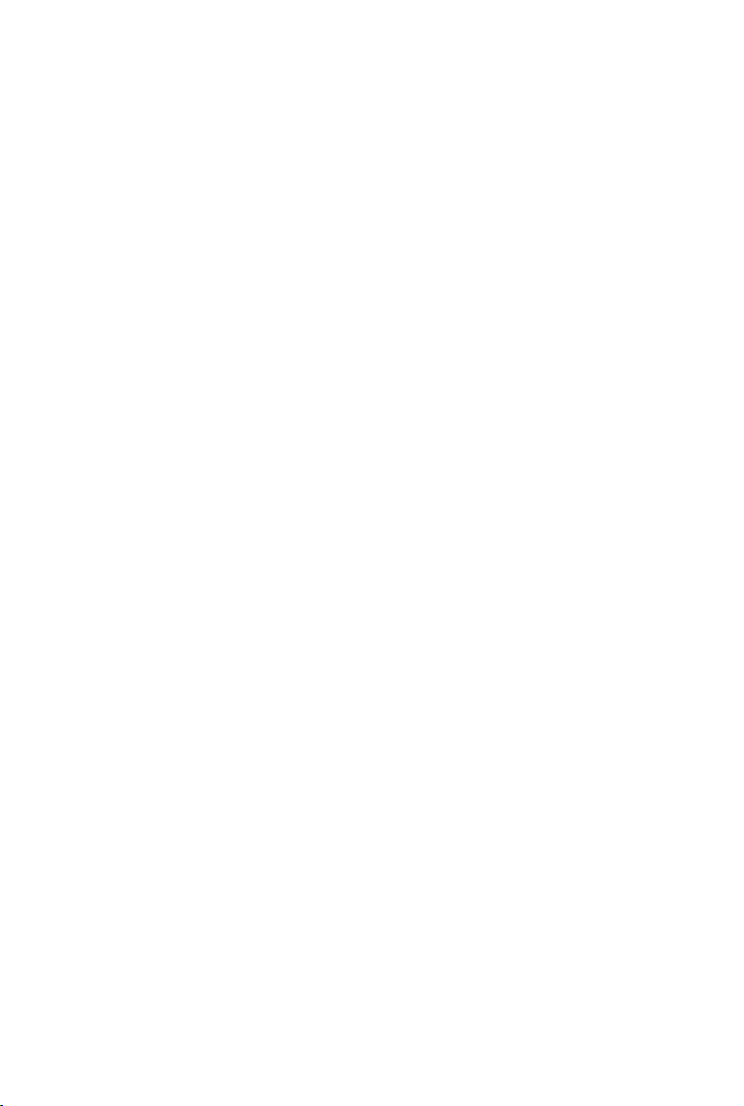
Page 3

Общее описание трубки
2
3
4
6
7
15
11
1
14
12
9
8
i
V
07:15
INT 1 14 Окт
Вызовы Состояние
1 Дисплей в режиме ожидания
2 Панель индикаторов состояния
(
¢ стр. 38)
Значки показывают текущие настройки
и рабочее состояние телефона
3 Экранные кнопки (
¢ стр. 14, ¢ стр. 25)
4 Кнопка отбоя, кнопка включения/вы-
ключения
Отбой; функция отмены; возврат
на предыдущий уровень меню (краткое
нажатие); возврат в режим ожидания
(нажать и удерживать); включение/
выключение трубки (нажать
и удерживать в режиме ожидания)
5 Кнопка "Радионяня" (
¢ стр. 36)
6 Кнопка сообщений (
¢ стр. 15)
Доступ к спискам сообщений и вызовов;
Мигает: новое сообщение или новый
вызов
7 Кнопка «решетка» (#)
Включение/выключение блокировки
клавиатуры (нажать и удерживать
в состоянии ожидания);
Переключение между прописными/
строчными буквами и цифрами;
Вставка паузы при наборе (нажать
и удерживать)
8 Микрофон
9 Кнопка повторного вызова
Консультационный вызов (мигает)
(нажать и удерживать)
10 Кнопка «звездочка» (*)
В состоянии ожидания: Включение/
выключение сигнала вызова
(нажать и удерживать);
При установленном соединении:
переключение с импульсного
на тональный набор (краткое нажатие);
При вводе текста: открытие таблицы
специальных символов
11 Соединительный разъем для гарниту-
ры (
¢ стр. 10)
12 Кнопка 1
Выбор сетевого почтового ящика (нажать
и удерживать)
13 Кнопка Нежелат. вызовы (
¢ стр. 23)
14 Кнопка ответа на вызов/кнопка режима
громкой связи
Отображается набранный номер;
Ответ на вызов; переключение с дина-
мика трубки в режим громкой связи;
Открытие списка повторного набора
(краткое нажатие); начало набора
номера (нажать и удерживать);
15 Кнопка управления/кнопка меню
(
¢ стр. 13)
5
13
10
Общее описание трубки
ru uk 1
Page 4

Содержание
Содержание
Общее описание трубки . . . . . . . . . . . . . . . . . . . . . . . . . . . . . . . . . . . . . . . . . . . . . . . . . . . . . . . . . . . . . . . . . . 1
Правила техники безопасности . . . . . . . . . . . . . . . . . . . . . . . . . . . . . . . . . . . . . . . . . . . . . . . . .
Начало работы . . . . . . . . . . . . . . . . . . . . . . . . . . . . . . . . . . . . . . . . . . . . . . . . . . . . . . . . . . .
Разъяснения по использованию инструкции для управления телефоном . . . . . . . . . . . . . . . 12
накомство с телефоном . . . . . . . . . . . . . . . . . . . . . . . . . . . . . . . . . . . . . . . . . . . . . . . . . . . . . . . . . . . . . . . . 13
З
Совершение вызовов . . . . . . . . . . . . . . . . . . . . . . . . . . . . . . . . . . . . . . . . . . . . . . . . . . . . . . .
Настройка параметров телефона . . . . . . . . . . . . . . . . . .
Восстановление стандартных настроек теле
Экономичный режим ECO DECT . . . . . . . . . . . . . . . . . . . . . . . . . . . . . . . . . . . . . . . . . . . . . . . . . . . . . . .
Использование нескольких трубок . . . . . . . . . . . . . . . . . . . . . . . . . . . . . . . . . . . . . . . . . . . . . . . . . . . .
Телефонная (адресная) книга . . . . . . . . . . . . . . . . . . . . . . . . . . . . . . . . . . . . . . . . . . . . . . . . . . .
Список вызовов . . . . . . . . . . . . . . . . . . . . . . . . . . . . . . . . . . . . . . . . . . . . . . . . . . . . . . . . . .
Календарь . . . . . . . . . . . . . . . . . . . . . . . . . . . . . . . . . . . . . . . . . . . . . . . . . . . . . . . . . . .
Будильник . . . . . . . . . . . . . . . . . . . . . . . . . . . . . . . . . . . . . . . . . . . . . . . . . . . . . . . . . . .
Режим «Радионяня» . . . . . . . . . . . . . . . . . . . . . . . . . . . . . . . . . . . . . . . . . . . . . . . . . . . . . . . . . . . . . . . . . . . . . 36
Значки на экране . . . . . . . . . . . . . . . . . . . . . . . . . . . . . . . . . . . . . . . . . . . . . . . . . . . . . . . . .
Обзор меню . . . . . . . . . . . . . . . . . . . . . . . . . . . . . . . . . . . . . . . . . . . . . . . . . . . . . . . . . . . . . .
Служба сервиса и поддержи . . . . . . . . . . . . . . . . . . . . . . . . . . . . . . . . . . . . . . . . . . . . . . . . . . . .
Меры экологической безопасности . . . . . . . . . . . . . . . . . . . . . . . . . . . . . . . . . . . . . . . . . . . . . . . . . . .
Приложение . . . . . . . . . . . . . . . . . . . . . . . . . . . . . . . . . . . . . . . . . . . . . . . . . . . . . . . . . . . . . .
Алфавитный указатель . . . . . . . . . . . . . . . . . . . . . . . . . . . . . . . . . . . . . . . . . . . . . . . . . . . . . . . . .
. . . . . . . . . . . . . . . . . . . . . . . . . . . . . . . . . . . . . . 20
фонной трубки . . . . . . . . . . . . . . . . . . . . . . . . . . . . . 26
. . . . . . . . . . . . . . . . . . . . 33
. . . . . . . . . . . . . . . . . . . . 35
. . . . . . . . . 3
. . . . . . . . . . . . . . . . 4
. . . . . . . . . . . . . 17
. . 26
. . 27
. . . . . . . . . 29
. . . . . . . . . . . . . . . 32
. . . . . . . . . . . . . . . 38
. . . . . . . . . . . . . . . 40
. . . . . . . . . 42
. . 48
. . . . . . . . . . . . . . . 49
. . . . . . . . . 52
2 ru uk
Page 5
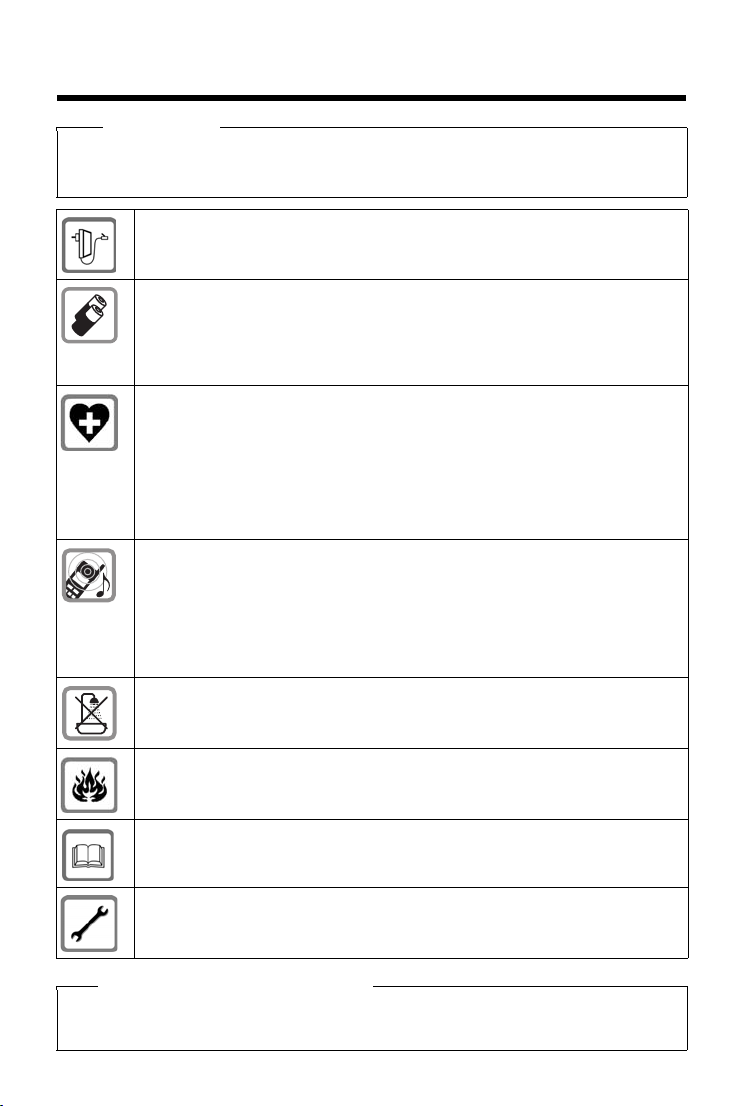
Правила техники безопасности
Правила техники безопасности
Внимание!
Перед использованием телефона внимательно прочитайте инструкции по технике безопасности
и руководство по эксплуатации. Разъясните детям содержание инструкций и возможные
ности, связанные с использованием устройства.
опас
Используйте только адаптер питания, указанный на устройстве.
Используйте только перезаряжаемые аккумуляторы, которые отвечают техническим
требования
(см. «Технические характеристики»). Никог
батарейки или аккумуляторы других типов, так как это может значительно навредить
Вашему здоровью и привести
к травме. Аккумуляторы со следами повреждений должны быть заменены.
Работающий телефон может воздействовать на н
оборудование. Следите за соблюдением технических требований с учетом конкретных
условий работы (например,
в кабинете врача).
Если Вы пользуетесь каким-либо мед
кардиостимулятором), обратитесь к изготовителю устройства. Он сообщит Вам сведения
о восприимчивости данного устройства к внешним источникам высокочастотной энергии
(технические характеристики изделия Gigaset см. в разделе «Технические
характеристики»).
Не подносите трубку к уху обратн
Это может привести к серьезному хроническому ухудшению слуха.
Ваш телефон Gigaset совместим с большин
аппаратов. Однако нельзя гарантировать идеальную работу со всеми слуховыми
аппаратами.
Телефон может вызвать помехи (неприятный шум ил
аппарате или привести к его перегрузке. Если Вам потребуется помощь, обратитесь к
продавцу слухового аппарата.
Устройства не защищены от брызг.Не устанав
ванной или душевой комнате.
Не пользуйтесь устройствами во взрывоопасн
цехах).
Если Вы передаете телефон Gigaset кому-либо, обязательн
инструкцию
по эксплуатации.
м
да не используйте обычные (одноразовые)
аходящееся поблизости медицинское
ицинским устройством (например
ой стороной при звонке или в режиме громкой связи.
ством продаваемых цифровых слуховых
и свист) в аналоговом слуховом
ливайте их во влажной среде, например в
ых помещениях (например, окрасочных
о передайте также и
Не используйте неисправное устройство или отдайте его в ремонт в наш сервисный
центр, так
как оно может создавать помехи другим беспроводным устройствам.
Обратите внимание!
u Телефон не может работать при неисправном электропитании. Он также не может передавать
экстренные вызовы.
u Номера экстренного вызова
ru uk 3
набрать, если кнопки или дисплей заблокированы!
Page 6
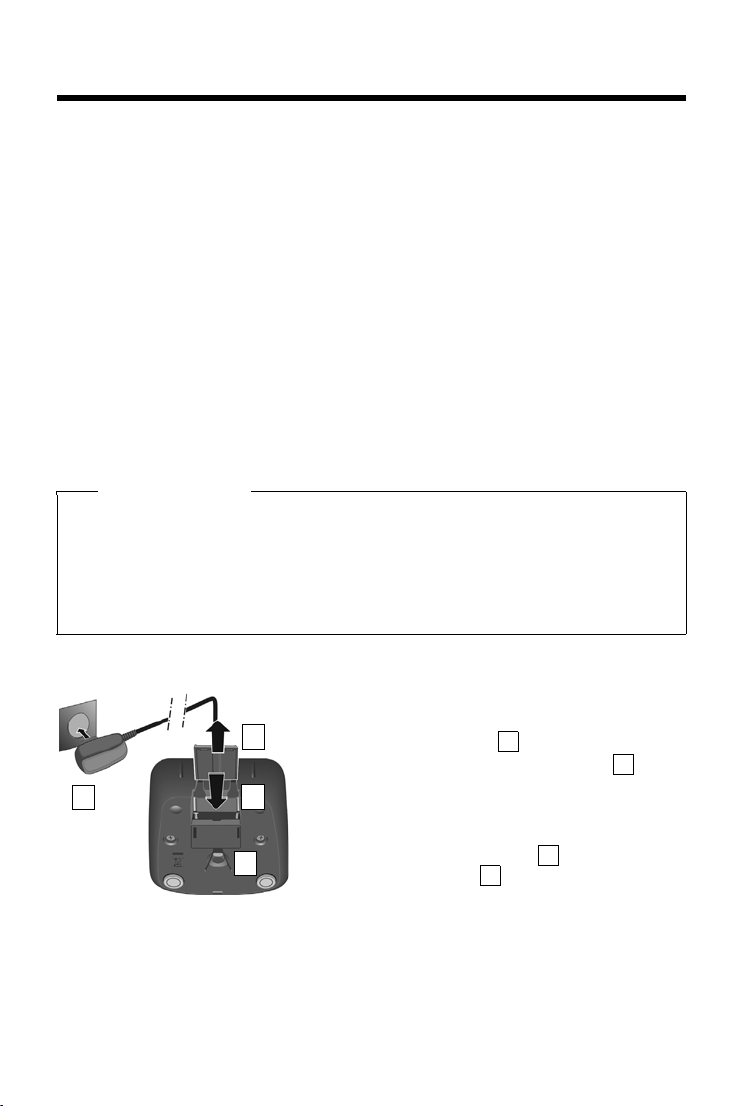
Начало работы
¤ Подсоедините плоский штекерный разъем
к зарядной подставке .
¤ Подсоедините блок питания к розетке .
Если требуется отсоединить штекерный разъем
от зарядной подставки:
¤ Отсоедините блок питания от сетевой розетки.
¤ Нажмите кнопку фиксатора и отсоедините
штекерный разъем .
123
4
2
1
3
4
Начало работы
Проверка комплекта поставки
u Одна телефонная трубка.
u Одна зарядная подстав
u Одна крышка аккумуляторного отсека (задняя крышка трубки).
u Два аккумулятора.
u Один зажим для крепления на поясе.
u Одно руководство пользователя.
Установка зарядной подставки
Зарядная подставка рассчитана на использование в закрытом сухом помещении при температуре от +5 до +45 °C.
¤ Установите зарядную подставку на горизонтальной, не скользкой поверхности.
Обычно ножки телефона не оставляют следов на
бразие современных мебельных лаков и политур, полностью исключить возможность
появления таких сл
Примечания
u Не подвергайте телефон воздействию источников тепла, прямых солнечных лучей
и электрических приборов.
u Берегите телефон Gigaset от влаги, пыли, агрессивных жидкостей и паров.
u Учитывайте дальность связи базового бл
и до 300 м вне помещений при отсутствии препятствий. Радиус действия уменьшается, когда выключен режим Макс. дальность.
ка с блоком питания.
поверхности. Однако, учитывая разноо-
едов нельзя.
ока. Она составляет до 50 м в помещении
Подключение зарядной подставки
4 ru uk
Page 7
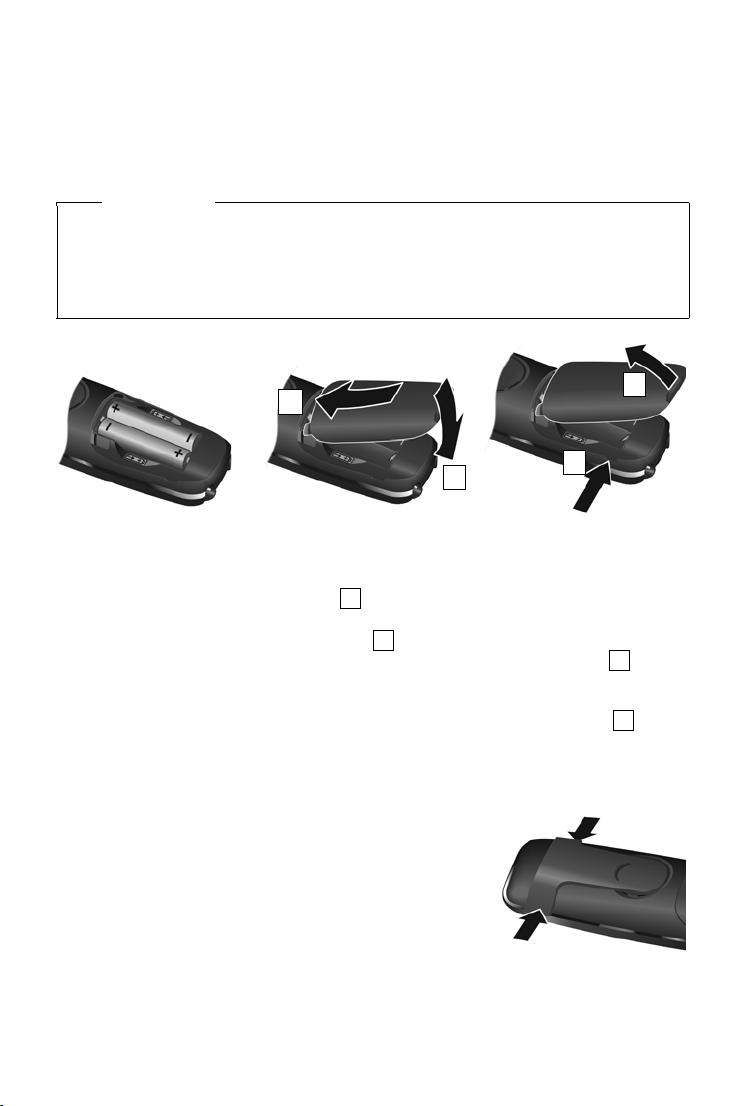
Начало работы
¤ Вставляя аккумуля-
торы, соблюдайте
полярность (правильную
полярность +/- см.
на схеме).
¤ Сначала установите
верхний край крышк и
отсека для аккумуляторов .
¤ Затем нажмите
на крышку
до защелкивания
в фиксаторах.
1
2
1
2
Чтобы открыть крышку
отсека для аккумуляторов, например для
замены аккумуляторов:
¤ Возьмитесь за выемку
на боковой поверхности крышки и
потяните крышку
отсека для аккумуляторов вверх .
3
4
4
3
Подготовка трубки к работе
Дисплей защищен полимерной пленкой. Снимите эту защитную пленку!
Установка аккумуляторов и закрытие крышки отсека для аккумуляторов
Внимание!
Используйте только аккумуляторы, рекомендованные фирмой Gigaset Communications
¢ стр. 50). Несоблюдение этого требования может привести к травмам. Напри-
GmbH (
мер, возможно повреждение корпуса аккумуляторов ил
использовании аккумуляторов, отличных от рекомендуемых, возможна неправильная
работа или повреждение телефона.
и их взрыв. Кроме того, при
Зажим для крепления на поясе
На трубке предусмотрены боковые пазы для крепления поясного зажима.
u Чтобы закрепить зажим на трубке,
на заднюю сторону трубки и надавите на него, чтобы
ыступы зажима защелкнулись в пазах.
в
u Чтобы снять зажим,
руки по центру зажима, вставьте ноготь большого пальца
левой руки между зажимом и корпусом трубки и снимите
зажим, потянув его вверх.
ru uk 5
положите зажим
надавите большим пальцем правой
Page 8
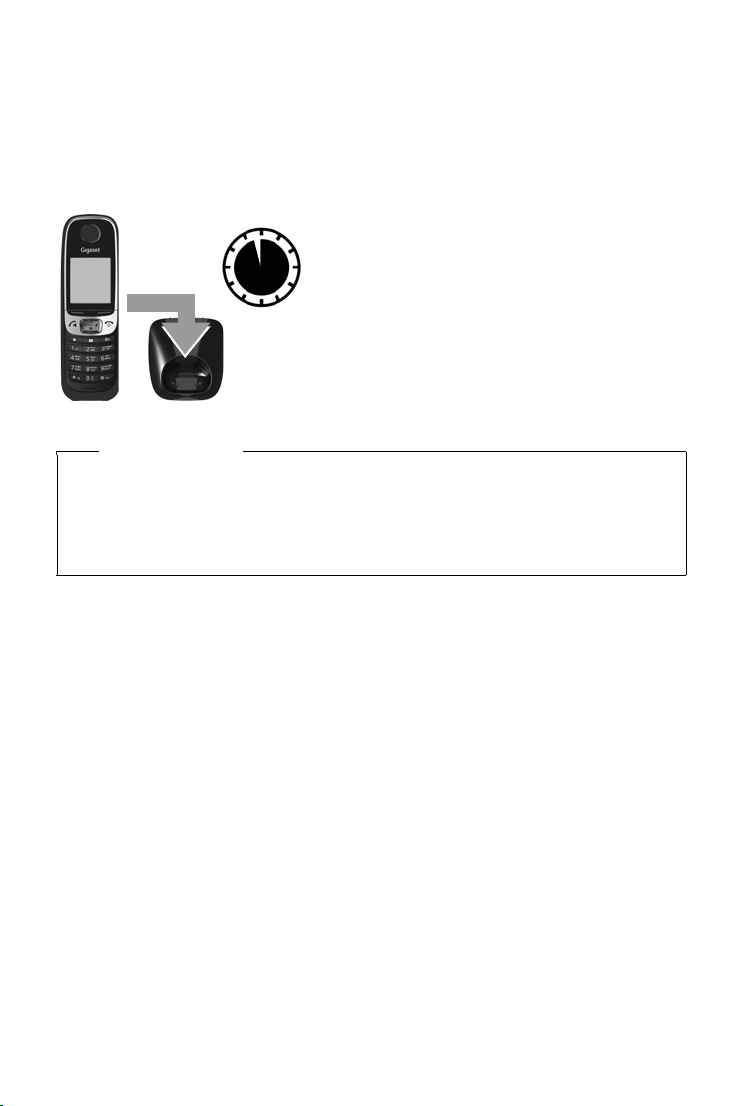
Начало работы
11,5 ч
Зарядка аккумуляторов
Аккумуляторы поставляются частично заряженными. Перед началом эксплуатации
их следует полностью зарядить. (Когда аккумуляторы полностью заряжены, значок питания
на дисплее гаснет.)
¤ Заряжайте трубку в зарядной подставке в течение 11,5 часов.
Примечания
u Трубку следует устанавливать только в предназначенный для нее базовый блок или
зарядную подставку.
u Во время зарядки аккумулятор может нагреваться. Это не опасно.
u С течением времени емкость аккумулятора по техническим причинам уменьша-
ется.
6 ru uk
Page 9
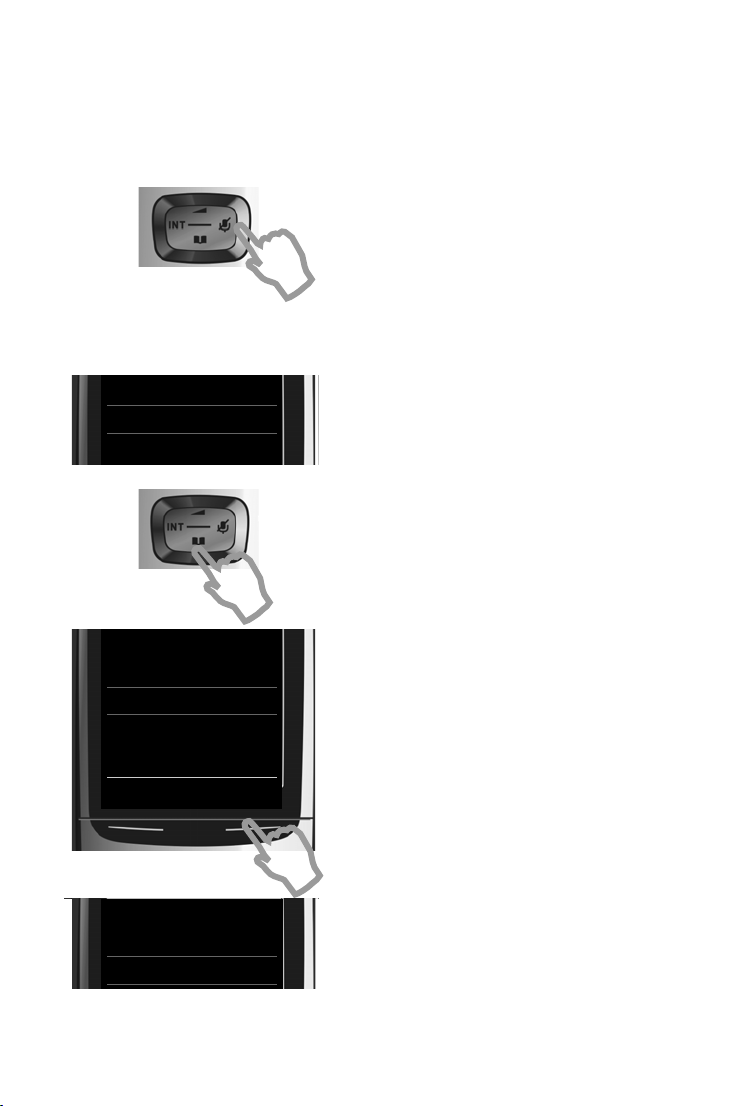
Изменение языка меню
¤ Нажмите правую кнопку управления.
¤ Медленно одну за другой нажмите
кнопки O и 5.
Открывается экран выбора языка.
Выбран текущий язык (например, английский).
Нажимайте нижнюю кнопку
управления s
...
... пока не появится требуемый язык, например, русский.
Нажмите правую кнопку, расположенную
непосредственно под дисплеем, чтобы
выбрать язык.
Выбранный пункт помечается значком Ø.
Deutsch
±
English
Ø
Franc ais
±
Deutsch
±
English
Ø
Franc ais
±
Deutsch
±
English
Ø
Franc ais
±
Italiano
±
Espanol
±
x
Back Select
Deutsch
±
English
Ø
Franc ais
±
Deutsch
±
English
±
Franc ais
Ø
O5
Пример
Пример
Пример
Язык меню можно также изменить с помощью меню:
¤ Ï ¤ ОК ¤ q Язык ¤ ОК ¤ q Выберите язык ¤ Выбрать
v
или, если вы не понимаете текущий установленный язык, перейдите к:
Начало работы
¤ Нажмите и удерживайте кнопку отбоя вызова a для возврата в режим ожидания.
ru uk 7
Page 10
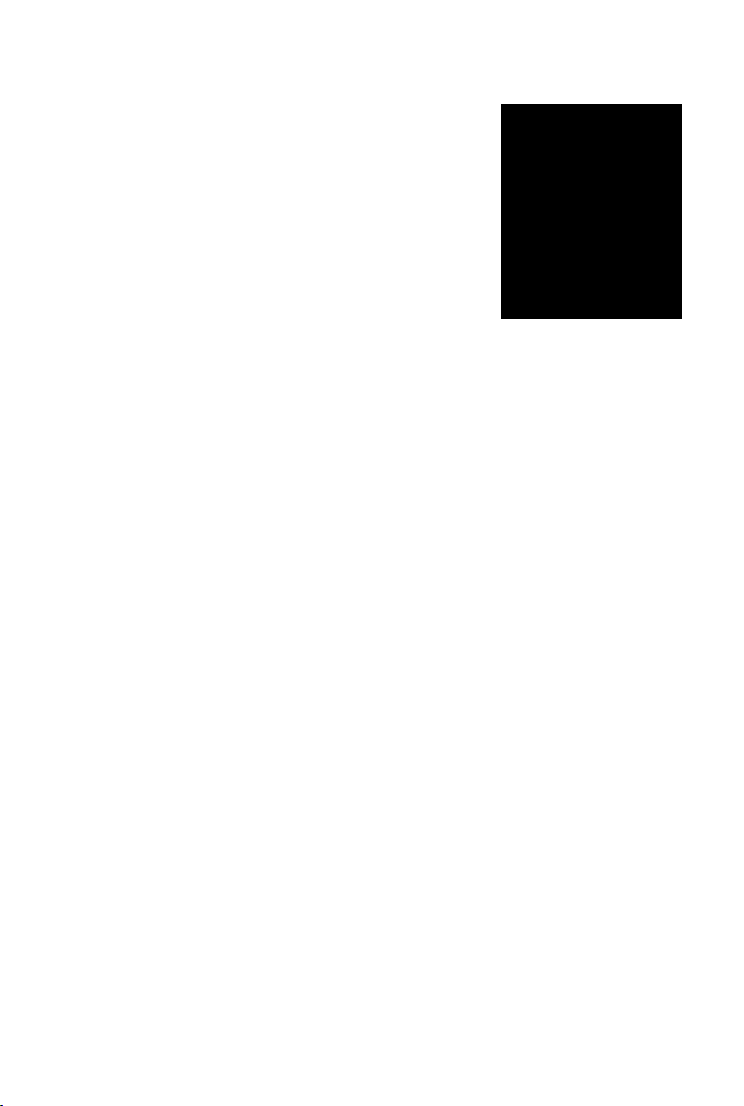
Начало работы
Регистрация
Ð
Зарегистрируйте
трубку
Регистр.
Регистрация телефонной трубки
Порядок регистрации зависит от базового блока.
u Автоматическая регистрация трубки Gigaset
C620-620A
в базовом блоке:
¤ Установите трубку на базовый блок.
Если автоматическая регистрация не работает, трубку
н
еобходимо зарегистрировать вручную.
u Регистрация телефонной трубки вручную:
Процесс регистрации требуется запустить как
на трубке, та
этими операциями не должен превышать 60 сек.
к и на базовом блоке. Промежуток между
¤ В базовом блоке: нажмите кнопку регистрации/
поиска и удерживайте ее нажатой (не менее
3 секунд).
¤ На трубке нажмите экранную кнопку Регистр.
или
¤ Ï ¤ ОК ¤ q Регистрация ¤ ОК ¤ Регистрация трубки ¤ ОК
v
На дисплее отображается: По
чение к базовому блоку; это может занять некоторое время.
иск базы в режиме регистрации. Устанавливается подклю-
¤ Если требуется, введите PIN-код системы (заводская настройка: 0000). ¤ ОК
В процессе регистрации на дисплее отобража
трубки
После успешной регистрации на диспле
Трубка заре-гистрирована
Трубка может быть зарегистрирована на нескол
док использования трубки с несколькими базовы
ции трубки см. в руководстве по
льзователя базового блока.
ется сообщение: Выполняется регистрация
е отображается сообщение:
ьких (до четырех) базовых блоках. Поря-
ми блоками и порядок отмены регистра-
8 ru uk
Page 11
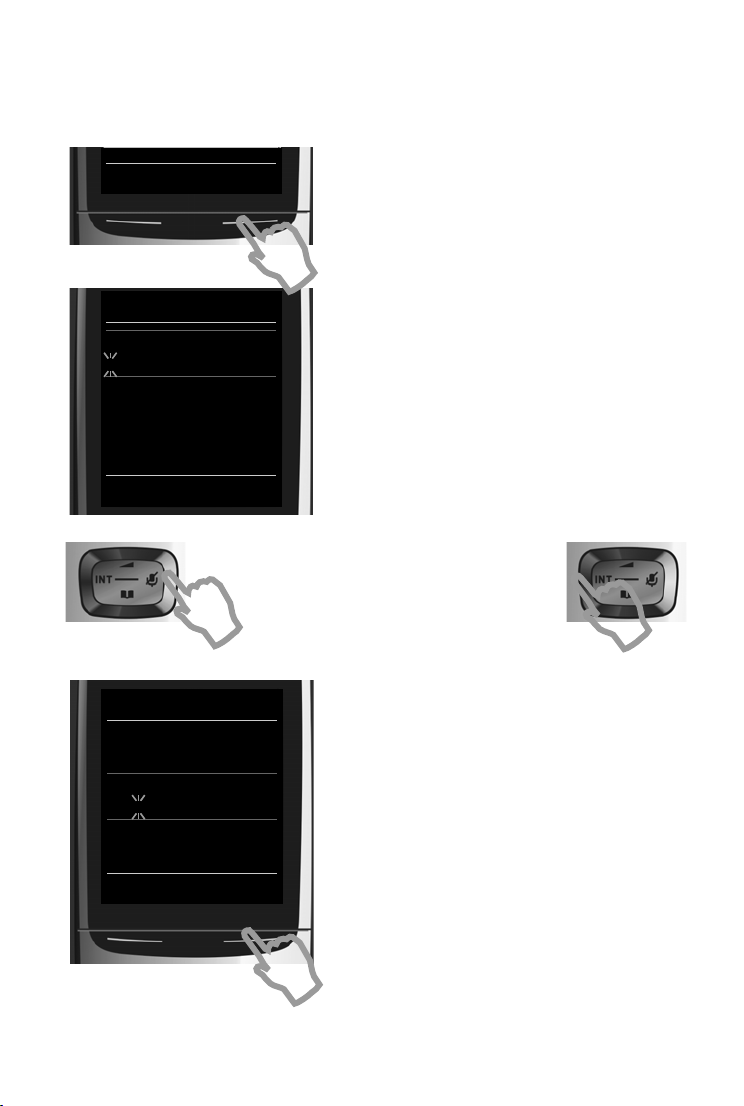
Начало работы
¤ Нажмите кнопку Уст.врем под экраном
дисплея, чтобы открыть поле ввода.
(Если дата и время уже установлены,
откройте поле ввода с помощью меню:
v
¤ Ϥ ОК ¤ Дата/время ¤ ОК)
На дисплей выводится подменю Дата/
время.
¤ Мигает активная позиция ввода.
С помощью цифровых кнопок введите
день, месяц и год — 8 цифр, например,
4Q2Q3
для 14.10.2013.
Если требуется изменить позицию
ввода, например, для исправления введенного значения, нажимайте управляющую клавишу с правой или левой стороны.
¤ Нажмите управляющую клавишу снизу для
перехода к вводу времени.
¤ С помощью цифровых кнопок введите часы
и минуты (всего 4 цифры), например
QM5, чтобы ввести время 07:15.
Если необходимо, переключайтесь между
полями ввода с помощью управляющей
кнопки.
¤ Нажмите кнопку Сохран. под экраном
дисплея, чтобы сохранить введенные данные.
Дата/время
Дата:
15.01.2013
Bремя:
00:00
Назад Сохран.
Вызовы Уст.врем
Дата/время
Дата:
14.10.2013
Bремя:
07:15
Назад Сохран.
Установка даты и времени
Установите дату и время для назначения правильной даты и времени входящим вызовам
и для использования будильника.
ru uk 9
Page 12

Начало работы
На дисплее отображается Сохранено.
Вы услышите сигнал подтверждения.
Дата/время
‰
Сохранено
i
V
07:15
INT 1 14 Окт
Вызовы Состояние
Трубка автоматически возвращается в режим
ожидания.
Теперь телефон готов к работе.
Подключение гарнитуры
Гарнитуру можно подключить с помощью штыревых разъемов
2,
5 мм. Информацию о рекомендуемых гарнитурах приведена
на соответствующей странице изделий сайта www.gigaset.com
10 ru uk
Page 13
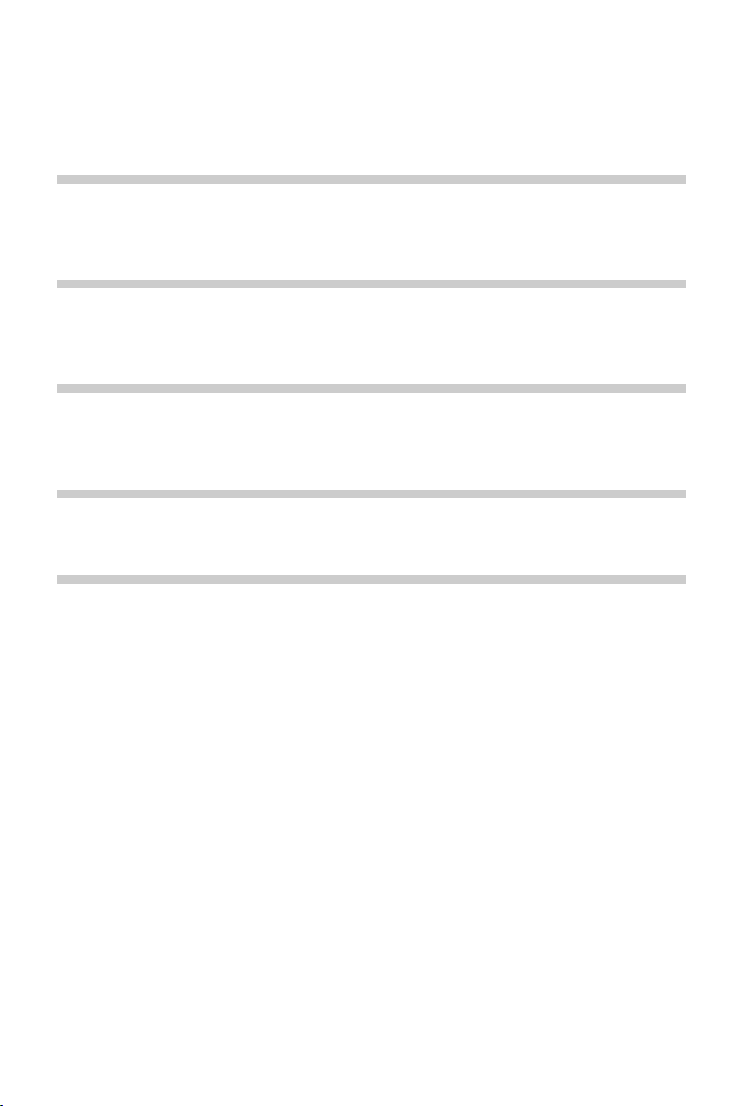
Начало работы
Что делать дальше?
Задав основные настройки, вы можете сразу приступить к совершению звонков, настроить
телефон в соответствии со своими потребностями или сначала ознакомиться с основными
функциями.
Настройка сигналов вызова
Можно назначить различные звуковые сигналы для внутренних и внешних вызовов,
напоминаний (
¢ стр. 29).
(
Защита от нежелательных звонков
Настройте телефон, чтобы он не подавал сигнал в случае поступления анонимных вызовов, или воспользуйтесь функцией контроля времени (
список для запрета вызовов с нежелательных номеров (
Зарегистрируйте имеющуюся трубку Gigaset и добавьте ее в телефонную
книгу
Уже имеющиеся трубки можно использовать с новым базовым блоком. Также можно
перенести записи телефонной книги с этих трубок на новую трубку (
Настройка режима ECO DECT
Экономичный режим позволяет уменьшить мощность передачи (излучения) вашего
телефона (
¢ стр. 22), будильника (¢ стр. 35) и отдельных вызывающих абонентов
¢ стр. 23). Используйте черный
¢ стр. 24).
¢ стр. 30).
¢ стр. 26).
При возникновении каких-либо вопросов по испол
с советами по диагностике и устранению неполадок (
Группу поддержки потребителей (
ru uk 11
¢ стр. 42).
ьзованию телефона ознакомьтесь
¢ стр. 43) или обратитесь в нашу
Page 14
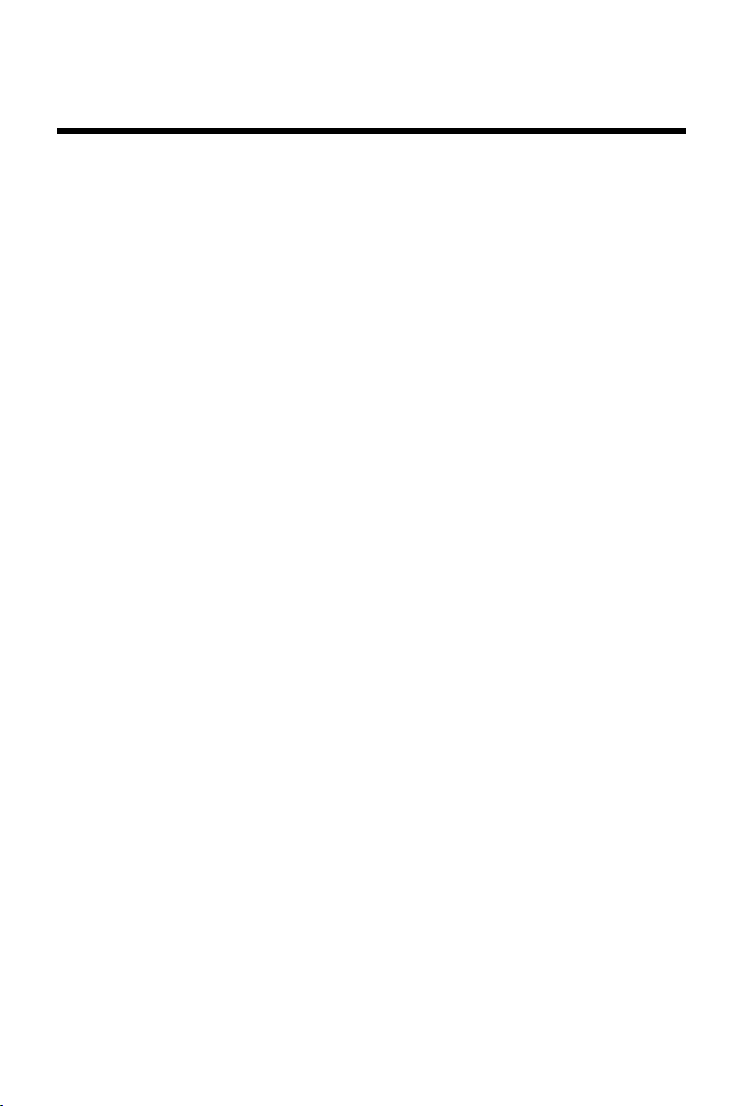
Разъяснения по использованию инструкции для управления телефоном
Разъяснения по использованию инструкции для
управления телефоном
Кнопки на трубке Gigaset отображаются в инструкции следующим образом:
c / v / a Кнопка ответа на вызов/кнопка меню/кнопка отбоя
Q – O Цифровые/буквенные кнопки
* / # Кнопка «звездочка»/кнопка «решетка»
f / S / • / j Кнопка сообщения/кнопка повторного набора/кн
Общие сведения о значках на экране (
Пример: включение/выключение автоматического приема вызовов
Иллюстрация в инструкции по эксплуатации:
¤ Ï ¤ ОК ¤ q Телефония ¤ ОК ¤ Aвт.прием выз. ¤ Измен. (³
v
Выполните следующую процедуру:
вызовы»/кнопка "Радионяня"
¢ стр. 38).
¤ v: в режиме ожидания нажмите управляющую клавишу с правой стороны, чтобы
открыть главное меню.
¤ Ï: перейдите к значку Ï с помощью кнопки управления p.
¤ ОК: нажмите экранную кнопку ОК или среднюю часть кнопки управления w, чтобы
открыть подменю Настройки.
¤ q Телефония: перейдите к пункту Телефония с помощью кнопки управления q.
¤ ОК: нажмите экранную кнопку ОК или среднюю часть кнопки управления w, чтобы
открыть подменю Телефония.
¤ Aвт.прием выз.: выбран пункт включения или выключения функции автоматического
приема вызова.
¤ Измен. (³
кнопки управления w для включения или выключения (³
´
= включено): нажимайте экранную кнопку Измен. или среднюю часть
= выключено).
= включено,
опка «Нежелат.
= включено)
12 ru uk
Page 15
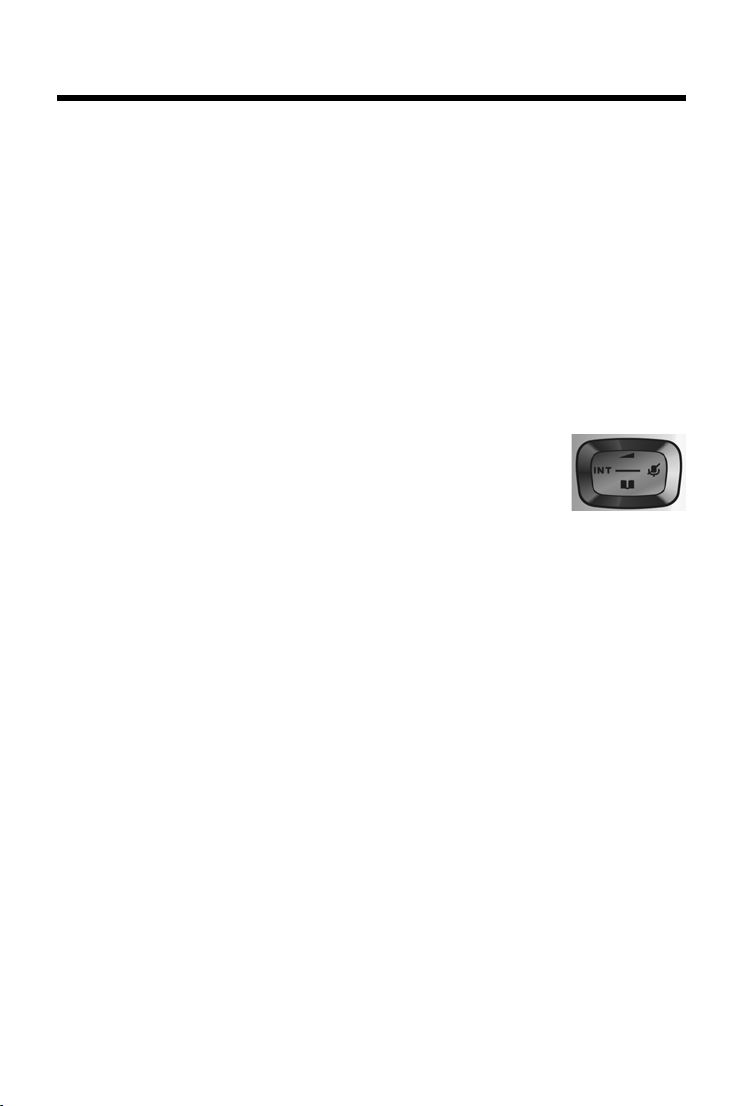
Знакомство с телефоном
Знакомство с телефоном
Включение/выключение телефонной трубки
¤ Чтобы включить или выключить трубку, в состоянии ожидания нажмите и удерживайте
кнопку отбоя a.
Блокировка и разблокировка клавиатуры
Блокировка клавиатуры предотвращает случайное нажатие кнопок. Если нажать кнопку
при заблокированной клавиатуре, отображается сообщение.
¤ Чтобы заблокировать или разблокировать клавиатуру, нажмите и удерживайте кнопку
#.
Если на трубку поступает вызов, блокировка клавиатуры автоматически отключается,
позволяя принять вы
Кнопка управления
В следующем описании сторона кнопки управления (верхняя, нижняя,
правая, левая и середина), использ
циях, выделяется черным цветом, например, v для ситуации, когда
ребуется нажать правую сторону кнопки управления.
т
Кнопка управления обеспечивает навигацию по меню и перемещение
меж
ду полями ввода. В режиме ожидания или во время внешнего вызова она выполняет
следующие функции.
Когда телефонная трубка находится в состоянии ожидания
s Открытие телефонной книги.
v или w Отображение главного меню.
u Отображение списка трубок.
t Отображение меню настройки громкости с
зов. По завершении вызова клавиатура снова блокируется.
уемая в различных рабочих ситуа-
¢ стр. 19).
(
игнала вызова телефонной трубки
Во время внешнего вызова
s Открытие телефонной книги.
u Начало внутреннего консультационного вызова.
t Регулировка громкости динамика для обычного режима и режима громкой
св
язи.
Функции, выполняемые при нажатии центральной части кнопки управления
Кнопка выполняет различные функции в зависимости от конкретной ситуации.
u В режиме ожидания открывается
u В подменю, а также при выборе полей и вводе в них данных эт
функции экранных кнопок ОК, Да, Сохран., Выбрать и Измен.
ru uk 13
главное меню.
а кнопка выполняет
Page 16
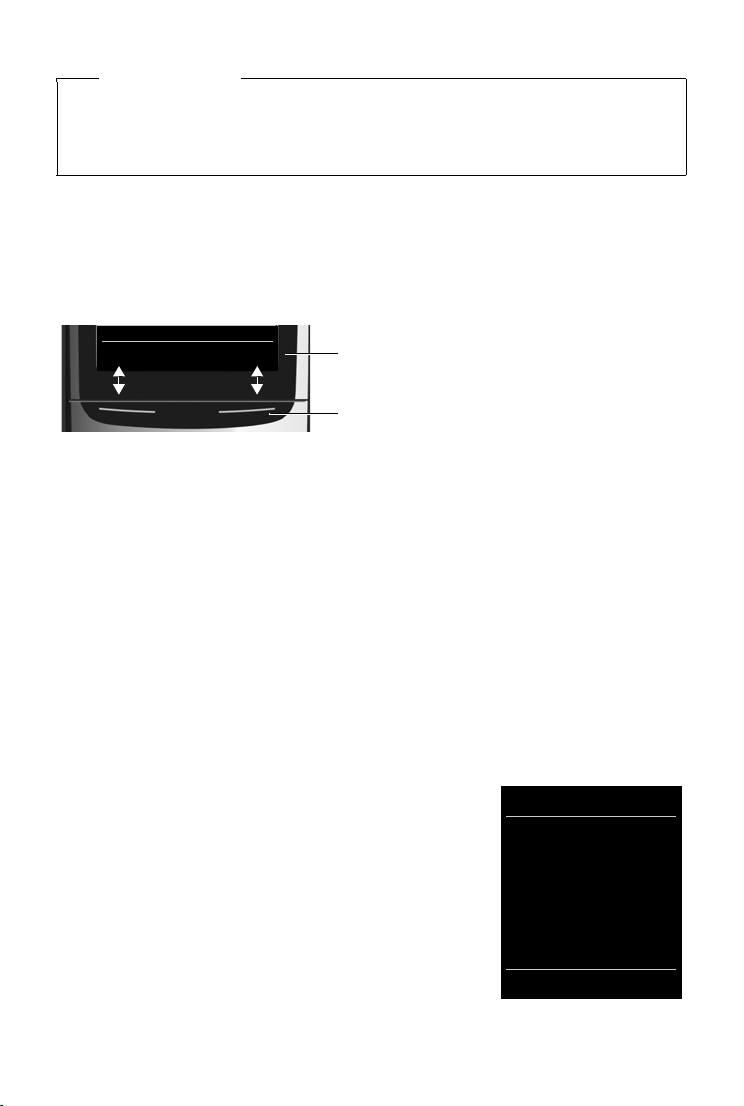
Знакомство с телефоном
Назад Сохран.
Текущие функции экранных кнопок
Экранные кнопки
Настройки
ï Á ¯
Ê Ë Ì
á
Â
Ï
Назад ОК
Пример
Примечание
В этих инструкциях демонстрируется открытие главного меню нажатием правой стороны кнопки управления и подтверждение функций нажатием соответствующей
экранной кн
кнопки управления.
опки. Однако при желании можно также нажимать центральную часть
Экранные кнопки
Экранные кнопки выполняют функции, заданные по умолчанию в состоянии ожидания,
но эти функции можно переназначить (
Функции экранных кнопок изменяются в зависимости от текущей ситуации.
Пример
Ниже перечислены некоторые важные экранные кнопки.
Опции О
ОК Подт
Назад Возврат на од
Сохран. Сохранение за
Общие сведения о значках на экранных кнопках (
ткрытие меню других функций.
верждение выбора.
ин уровень меню или отмена операции.
писи.
¢ стр. 25).
¢ стр. 39).
Руководство по использованию меню
Функции телефона отображаются в меню, состоящем из нескольких уровней. Обзор меню
¢ стр. 40.
Главное меню (первый уровень меню)
¤ Чтобы открыть главное меню, нажмите правую сторону кнопки управления v, когда
телефон находится в режиме ожидания.
Функции главного меню отображаются на дисплее значками. Значок выбранной функции выделяется, и название
с
оответствующей функции появляется в заголовке
сплея.
ди
Чтобы вызвать функцию, т. е. открыть
подменю (меню следующего уровня), выполните следующее.
¤ С помощью кнопки управления p перейдите к требуе-
мой функции и нажмите экранную кнопку ОК.
Возврат в состояние ожидания: кра
кнопку Назад или кнопку отбоя a.
соответствующее
тко нажмите экранную
14 ru uk
Page 17
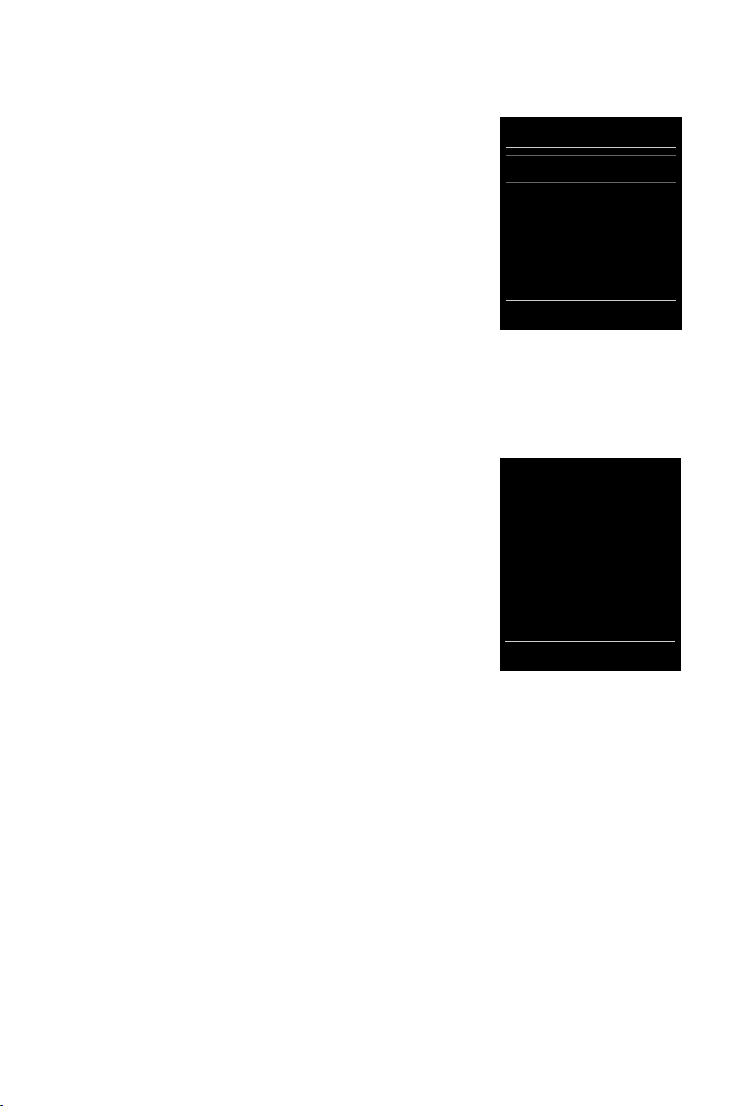
Подменю
Настройки
Дата/время
Aудио
Дисплей
Язык
Регистрация
x
Назад ОК
Пример
i
V
07:15
INT 1 14 Окт
Ã
™
02 10 08
Вызовы Состояние
Пример
Функции подменю выводятся на дисплей в виде списка.
Чтобы вызвать функцию, выполните следующее.
¤ Перейдите к функции с помощью кнопки управления
q и нажмите кнопку ОК.
Возврат на предыдущий уровень меню: кра
экранную кнопку Назад или кнопку отбоя a.
тко нажмите
Возврат в состояние ожидания
Из любого меню:
¤ Нажмите и удерживайте кнопку отбоя a.
или
¤ Если не нажимать никаких кнопок, экран автоматиче-
ски верн
ется в состояние ожидания через 2 мин.
Список сообщений
Все полученные сообщения сохраняются в списках сообщений. Когда в списке появляется новая запись, зв
предупредительный сигнал. Также мигает кнопка сообщений. В режиме ожидания на экране отображаются значки
т
ипов сообщений и количество новых сообщений.
Имеющиеся новые сообщения:
ÃВ автоответчике (в зависимости от базового блока)/
u
сетевом почтовом ящике
u ™ В списке пропущенных вызовов
u î В списке SMS (в зависимости от базового блока)
В списке пропущенных напоминаний
u
учит
Знакомство с телефоном
Откройте список сооб
f. Доступны следующие списки сообщений.
u Автоответчик: сп
u Почтовый ящик: сетевой почтовый ящик, если эта функция поддерживается операто-
ром связи, а номер сетевого почтового я
u SMS сообщ.: список входящих SMS-сооб
u Проп. вызовы: список пропущенных
u Проп. сигналы:
Значок сетевого почтового ящика отображается вс
нен в телефоне. Остальные списки отображаются, только есл
Открытие списка: q Выберите требуемый список
Исключение: при в
ски на экране не открываются.
ru uk 15
щений, нажав кнопку сообщений
исок автоответчика (в зависимости от базового блока)
щика сохранен в памяти телефона.
щений (в зависимости от базового блока)
вызовов (см. «Список вызовов» ¢ стр. 32)
список пропущенных напоминаний
егда при условии, что его номер сохра-
ыборе сетевого почтового ящика выбирается номер этого ящика. Спи-
¤ ОК
и они содержат сообщения.
Page 18
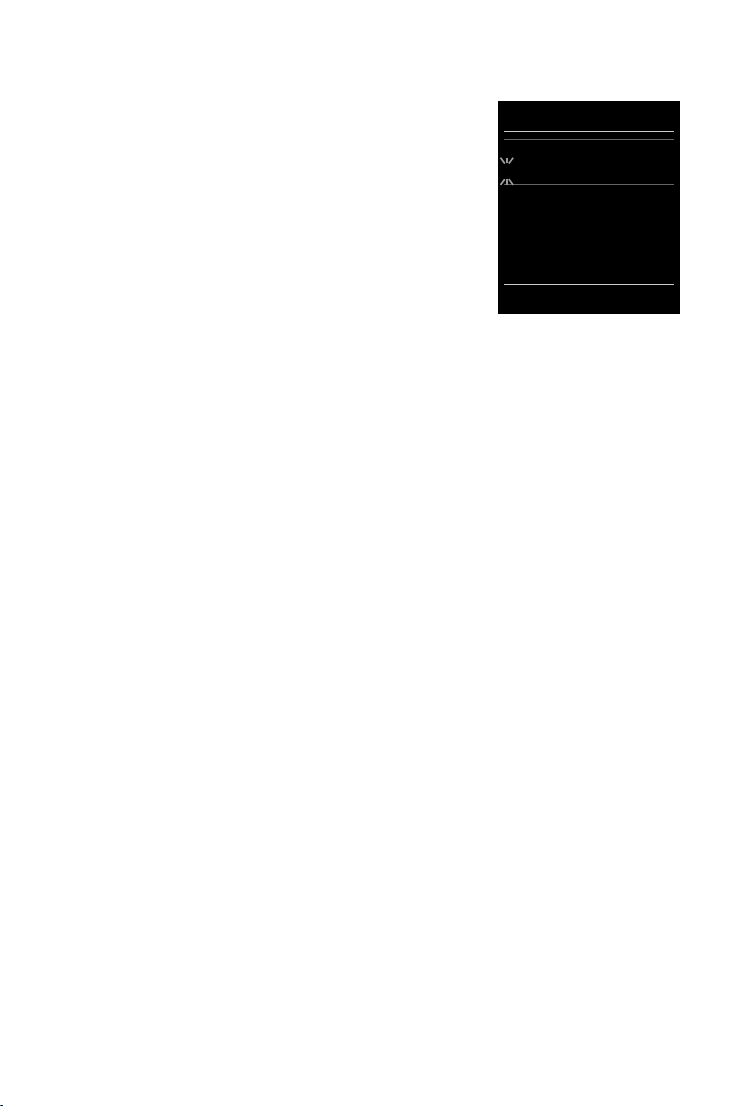
Знакомство с телефоном
Новая запись
Имя:
I
Фамилия:
Тел.:
Abc
x
Û Сохран.
Ввод цифр и текста
Если отображаются несколько полей для ввода номера
и/или текста (например, Имя и Фамил
фонной книги), одно из полей активируется автоматически. Для активации других полей на них следует переходить с помощью кнопки управления q. Поле активировано, если внутри него мигает курсор.
Исправление неправильных записей
u Удаление символов перед курсором: кратко нажмите
экранную кнопку Ñ.
u Удаление слов пере
и удерживайте эк
д курсором: нажмите
ранную кнопку Ñ.
Ввод текста
u Буквы/символы: каждой кнопке от Q до O назначено несколько букв и символов.
Символы, соответствующие кнопке, отображаются в строке выбора внизу экрана слева.
Выбранный символ выделяется. Чтобы выбрать нужную букву или символ, кратко
нажмите и отпустите кнопку несколько раз подряд.
u Перемещение курсора: бу
содержащих несколько символов, курсор можно перемещать, нажимая кнопку управления r или q.
u Ввод в нижнем регистре, в верхнем регистре или ввод цифр: нажимая кн
переключитесь в нижний регистр, верхний регистр или в режим цифр для ввода следу-
ющих символов.
При редактировании записи телефонной книги первая бу
бела автоматически вводятся в верхнем регистре.
u Специальные символы: нажмите
специальных символов. С помощью кнопки со звездочкой перейдите к требуемому
символу и выберите его, нажав экранную кнопку Вставить.
u Специальные буквы:
несколько раз нажимая кнопку соответствующей буквы. См. таблицу специальных символов
¢ стр. 51.
умляуты и другие диакритические знаки можно выбирать,
ия в записи теле-
квы и символы вставляются в положение курсора. В полях,
опку #,
ква и каждая буква после про-
кнопку со звездочкой *, чтобы открыть таблицу
16 ru uk
Page 19

Совершение вызовов
Пример
Все вызовы
™ äИван Петров
Сегодня, 18:30
™ 01712233445566
11.06.2013, 18:30
š 0168123477945
10.06.2013, 17:13
Просмот. Опции
Совершение вызовов
Совершение внешнего вызова
¤ Введите номер и кратко нажмите кнопку ответа на вызов c.
или
¤ Нажмите и удерживайте кнопку ответа на вызов c, затем введите номер.
Набор номера можно прервать, нажав клави
Набор номера из списка повторного набора
В списке повторного набора содержатся 20 последних набранных на трубке номеров.
С этим списком можно работать аналогично спис
¤ Чтобы открыть список повторного набора кратко нажмите кнопку ответа на вызов c.
¤ q Выберите запись. ¤ Нажмите кнопку ответа на вызов c. Производится набор
номера.
Когда отображается имя и соответствующий н
Просмот.
Управление записями списка повторного набора:
¤ Откройте список повторного набора. ¤ q Выберите запись. ¤ Опции.
Доступны следующие функции.
u Копир. в тел.книгу
Копирование записи в телефонную книгу (
u Использов. номер
Копирование номера, о
с последующим выбором с помощью кнопки c или сохранением в виде новой записи
елефонной книги с помощью кнопки Ó.
т
u Удалить запись
Удаление выбранной записи.
u Удалить все
Удаление всех записей.
¤ ОК
¤ ОК
тображаемого на экране, его редактирование или дополнение
¤ ОК
¤ ОК
шу отбоя a.
кам сообщений в телефоне (¢ стр. 15).
омер телефона: нажмите экранную кнопку
¢ стр. 29).
Набор номера из списка вызовов
v ¤ Ê ¤ ОК ¤ q Выберите список. ¤ ОК
¤ q Выберите запись. ¤ c
¤ Производится набор номера.
Примечания
u Список вызовов можно также открыть
с помощью экранной кнопки Вы
но необходимо соответс
назначить экранную кнопку (
u Список Проп
с помощью кнопки сообщений f.
ru uk 17
ущ. вызовы можно также открыть
зовы,
твующим образом
¢ стр. 25).
Page 20

Совершение вызовов
Набор номера
z
1234567
Доб.ном. Опции
Набор номера из телефонной книги
s или v ¤ Â ¤ ОК
¤ q Выберите запись. ¤ c
¤ Если введено несколько номеров: выберите номер с помощью кнопки r и нажмите
кнопку ответа на вызов c или кнопку ОК.
¤ Производится набор номера.
Набор в системах с добавочными номерами (набор добавочного номера с задержкой)
При наборе номера абонента из большой корпоративной
сети (с УАТС) можно набирать добавочный номер сразу
после основно
в телефонной книге основной номер с двумя звездочками и добавочным номером (например, 1234567**128).
Телефо
здочками **. Затем можно выбрать,
вать сохраненный добавочный номер или, если линяя
анята, другой требуемый добавочный номер.
з
Выполните следующие действия.
го номера. Для этого сохраните
н сначала выбирает номер, указанный перед зве-
следует ли использо-
¤ Выберите запись в телефонной книге.
Набирается номер, указанный перед звездочками.
О
тображается экранная кнопка Доб.ном.
¤ Можно использовать добавочный номер (указанный после **) без изменений
или ввести его снова с помощью кнопок.
¤ Для набора добавочного номера нажмите экранную кнопку Доб.ном. не позднее,
чем через 15 сек.
Устанавливается соединение
с добавочным номером.
Быстрый набор
Можно настроить телефон, чтобы он набирал определенный номер при нажатии кнопки,
заданной пользователем. Это позволяет, например, детям, которые еще не могут сами
ввести номер, звонить по заданному номеру.
v
¤ ¯ ¤ ОК
¤ Активация: r Bкл. / Выкл.
¤ Bызов на номер: введите или измените номер, который требуется набирать.
¤ Сохран.
Включенный быстрый набор отображается н
номер набирается при нажатии любой кнопки. Чтобы отменить набор номера, нажмите
кнопку отбоя a.
Завершение режима быстрого набора:
¤ Нажмите экранную кнопку Bыкл. ¤Нажмите и удерживайте кнопку #.
или
¤ Нажмите и удерживайте кнопку #.
18 ru uk
а экране режима ожидания. Сохраненный
Page 21

Совершение вызовов
Прием вызова
Возможные действия:
¤ Нажмите кнопку c.
¤ Если включен режим Aвт.прием выз. (¢ стр. 21), снимите трубку с зарядной под-
ставки.
Громкая связь
Разрешая другим людям прослушивать разговор, следует предупредить об этом собеседника.
¤ Нажмите кнопку c.
Установка трубки на зарядную подставку во время вызова:
¤ Устанавливая трубку на зарядную подставку, нажмите и удерживайте кнопку c
в течение еще 2 сек.
Настройка громкости динамика
u Доступ к настройкам через меню:
¤ ï ¤ ОК ¤ Громкость трубки ¤ ОК
v
¤ Наушник: r Можно установить один из 5 уровней громкости динамика трубки
и гарнитуры.
¤ Громкоговоритель: r Установите один из 5 уровней громкости.
¤ Сохран.
u Доступ к настройкам во
связь, трубка, гарнитура):
время вызова для текущего используемого режима (громкая
¤ кнопку управления t ¤ r.
¤ Настройка сохраняется автоматически через 2 сек. или при нажатии экранной
кнопки Сохран. На дисплее снова открывается предыдущий экран.
Включение/выключение микрофона
Выключение микрофона во время вызова не позволяет собеседнику слышать ваш разговор.
¤ Для включения или выключения микрофона нажимайте кнопку v.
ru uk 19
Page 22

Настройка параметров телефона
Коды зон
Международн. код:
00 - 49
Код города:
0 - [8 ]
Û Сохран.
Пример
Заставка
Активация
<Bкл. >
Выбор:
Аналоговые часы
Назад Сохран.
Пример
Настройка параметров телефона
Трубка и базовый блок уже настроены, но вы можете изменить настройки в соответствии
со своими предпочтениями.
Параметры можно изменять с помощью меню На
нии ожидания.
Изменение языка меню
v ¤ Ï ¤ ОК ¤ q Язык ¤ ОК ¤ q Выберите язык ¤ Выбрать (Ø = выбрано)
Задание кода страны и местного междугороднего кода
Для передачи телефонных номеров (например, в формате
vCard) необходимо предваритель
ваш код зоны (международный и местный междугородный
коды). Некоторые из них уже введены в трубку. Следите,
чтобы префикс был должным образом отделен от остальной части кода зоны.
v
¤ Ϥ ОК ¤ q Телефония ¤ ОК
но сохранить в телефоне
¤ q Коды зон ¤ ОК ¤ p Перейдите в поле ввода,
удалите номер с помощью кнопки Ñ, если требуется.
¤ Введите номер. ¤ Сохран.
Задание параметров дисплея трубки
стройки во время вызова или в состоя-
Параметры заставки
В телефоне можно задать заставку дисплея для режима ожидания. Можно выбрать
или изображение.
Для отображения экрана состояния ожидания кра
нажмите кнопку a.
v
¤ Ï ¤ ОК ¤ q Дисплей ¤ ОК
аналоговые часы, цифровые часы
тко
¤ Заставка (μ = включено) ¤ Измен.
¤ Активация: r Bкл. / Выкл.
¤ Выбор:
r Цифровые часы / Аналоговые часы / [Изображе-
ния]
или
¤ Просмот. (просмотр заставки)
¤ q Выберите заставку. ¤ ОК
¤ Сохран.
20 ru uk
Page 23

Настройка параметров телефона
Задание цветовой схемы
Можно выбрать для дисплея темный или светлый фон.
v
¤ Ï ¤ ОК ¤ q Дисплей ¤ ОК ¤ q Цветовые схемы ¤ ОК
¤ q Цветов. схема 1 / Цветов. схема 2 ¤ Выбрать (Ø = выбрано)
Параметры подсветки дисплея
Подсветка дисплея всегда горит, когда трубка не находится на базовом блоке или зарядной подставке или при нажатой кнопке. Все нажатые цифровые кнопки отображаются
дисплее для предварительного набора номера.
Можно также включить или выключить подсветку дисплея для состояния ожидания:
v
¤ Ï ¤ ОК ¤ q Дисплей ¤ ОК ¤ q Подсветка ¤ ОК
В заряд. устр-ве: r Bкл. / Вык
Вне заряд.устр-ва: r Bкл. / Вык
л.
л.
¤ Сохран.
Примечание
Время пребывания в состоянии ожидания без подзарядки может значительно сократиться, если подсветка дисплея включена.
Включение/выключение автоматического приема вызовов
Если автоматический прием вызовов включен, входящий вызов принимается в момент
снятия телефонной трубки с зарядной подставки.
v
¤ Ï ¤ ОК ¤ q Телефония ¤ ОК ¤ Aвт.прием выз. ¤ Измен. (³
Независимо от настройки параметра Aвт.
на зарядную подставку соединение разъединяет
на зарядную подставку, нажмите и удерживайте кнопку c в течение еще 2 сек.
прием выз., при установке трубки обратно
ся. Исключение: устанавливая трубку
= включено)
на
Установка профилей динамика трубки и режима громкой связи
Вы можете устанавливать различные профили громкой связи и динамика трубки, чтобы
оптимальным образом приспособить свой телефон к окружающей обстановке. Проверьте,
что лучше всего подходит для вас.
v
¤ ï ¤ ОК ¤ q Профиль динамика/Профили грм. связи ¤ ОК ¤ q
профиль
Профили грм. связи: Профиль 1 ... Профиль 4. По умолчани
Профиль динамика: Громко
ru uk 21
¤ Выбрать (Ø = выбрано)
ю установлен Профиль 1.
и Тихо. По умолчанию – Тихо.
Выберите
Page 24

Настройка параметров телефона
Громкость
Для внутр. вызовов
и сигналов:
< ‡ >
Для внеш. вызовов:
ˆ
Назад Сохран.
Пример
Задание сигналов вызова в трубке
Настройка громкости сигнала вызова
v
¤ ï ¤ ОК ¤ q Звонок (трубка) ¤ ОК
¤ Громкость ¤ ОК
¤ Для внутр. вызовов и сигналов:
ля внутренних вызовов и встреч можно установить
r д
один из 5 уровней или нарастающую громкость.
¤ Для внеш. вызовов:
ля внешних вызовов можно установить один
r д
из 5 уровней или нарастающую громкость.
¤ Сохран.
Установка мелодии вызова
¤ ï ¤ ОК ¤ q Звонок (трубка) ¤ ОК ¤ q Мелодии ¤ ОК
v
¤ Внут.вызов: r настройка громкости/мелодии для внутренних вызовов и встреч.
¤ Для внеш. вызовов: r настройка громкости/мелодии для внешних вызовов.
¤ Сохран.
Включение/выключение сигнала вызова
Постоянное включение/выключение сигнала вызова: нажмите и удерживайте кнопку
«звездочка» *.
Когда сигнал вызова выключен, в строке состоя
Выключение сигнала вызова для те
кущего вызова: нажмите кнопку Выкл.зв. или a.
ния появляется значок ó.
Включение/выключение одиночного сигнала вызова
Вместо мелодии можно включить одиночный сигнал вызова.
Нажмите и уде
Когда включен одиночный сигнал вызова, в строке состояния появляется значок ñ.
Чтобы снова выключить одиночный сигнал вы
здочка» *.
рживайте кнопку «звездочка» * в течение трех секунд ¤ Сигнал.
зова, нажмите и удерживайте кнопку «зве-
Включение/выключение сигналов уведомления
Сигналы уведомления служат для уведомления о различных действиях на телефонной
трубке и ее состояниях. Эти сигналы уведомления можно включать и выключать независимо друг от друга.
¤ ï ¤ ОК ¤ q Предупр. сигналы ¤ ОК
v
¤ Нажатие клавиш: r Bкл. / Выкл.
Тональный сигнал при нажатии кнопок.
¤ Подтверждение: r Bкл. / Выкл.
Тональный сигнал подтверждения/ошибки после
нал уведомления при получении нового сообщения.
22 ru uk
ввода значений полей, тональный сиг-
Page 25

Настройка параметров телефона
Активация
Активация:
Без звука
С:
22:00
По:
07:00
Назад Сохран.
Пример
¤ Aккумулятор: r Bкл. / Выкл.
Предупредительный тональный сигнал, если осталось менее 10 минут времени разговора (через каждые 60 сек). Если включен режим «Радионяня», предупреждение
о разряженном аккумуляторе не подается.
¤ Сохран.
Защита от нежелательных вызовов
Это меню вызывается с помощью кнопки «Нежелат. вызовы • (¢ стр. 1).
Установка ночного режима для внешних вызовов
Можно задать период времени, когда телефон должен звонить с пониженной громкостью или не звонить вообще.
•
¤ По времени выз. ¤ Измен.
¤ Активация (μ= функция включена) ¤ Измен.
¤ Активация:
r Выкл.: Ночной режим включен.
или
r Без звука:
¤ Введите время С / По, в течение которого телефон
не должен подавать сигнал вызова. Входящие вызовы
от
ображаются только на дисплее.
или
r Тихий звонок:
¤ Громкость тих.зв. настройте с помощью кнопки r и введите время С / По, в течение
которого телефон должен подавать сигнал вызова заданной громкости.
¤ Сохран.
Вы можете создать в телефонной книге список из
вызова от которых будет использоваться нормальный уровень громкости даже в режиме
пониженной громкости.
•
¤ По времени выз. ¤ Измен. ¤ VIP-абоненты ¤ ОК ¤ Отображается список.
u Добавление записи: нажмите экр
в телефонной книге.
u Удаление записи: q Выберите запись.
¤ ОК
анную кнопку Новый. ¤ q Выберите запись
не более 15 контактов, при поступлении
¤ Нажмите экранную кнопку Удалить.
Защита от анонимных вызовов
Можно настроить телефон, чтобы он не подавал звукового сигнала для анонимных вызовов (вызывающих абонентов, которые намеренно выключили услугу определения номера)
или чтобы такие
всем зарегистрированным трубкам и базовому блоку.
•
¤ q Анонимн. вызовы (μ= функция включена) ¤ ОК
¤ Режим ограничений:
r Без огранич.: оповещение об анонимных вызовах производится
как и для определенных номеров.
или
ru uk 23
вызовы отображались только на экране. Эта настройка применяется ко
таким же образом,
Page 26

Настройка параметров телефона
r Беззвучно: телефон не звонит, входящий вызов отображается только на дисплее.
или
r Блокировать:
Вызывающий абонент слышит сигнал «занято».
телефон не звонит и входящий вызов не отображается на дисплее.
¤ Сохран.
Черный список
Если черный список включен, для вызовов с номеров из этого списка сигнал вызова
не подается или такие вызовы отображаются только на диспл
Эта настройка применяется ко всем зарегистрированным трубкам и базовому блоку.
Редактирование черного списка
• ¤ q Черный список (μ = функция включена) ¤ Измен. ¤ Блокир. номера
ее.
¤ Новый ¤ Введите номер. ¤ ОК
или
¤ Удалить: Удалить запись.
Включение/выключение черного списка
• ¤ q Черный список (μ = функция включена) ¤ Измен. ¤ q Режим ограничений
¤ ОК
¤ Режим ограничений:
¤ r Без огранич.: оповещение о вызовах с номеров из черного списка производится
таким же образом, как и для других вызовов.
или
¤ r Беззвучно: телефон не звонит, входящий вызов отображается только на дисплее.
или
¤ r Блокировать: телефон не звонит и входящий вызов не отображается на дисплее.
Вызывающий абонент слышит сигнал «занято».
¤ Сохран.
Перенос номеров из списка вызовов в Черный список
¤ Откройте список вызовов. ¤ q Выберите запись (пропущенный или принятый вызов).
¤ Опции ¤ q Копир.в черн.спис. ¤ ОК
Быстрый вызов номеров и функций
Цифровым кнопкам 2 – O можно назначить номера из телефонной книги.
Левой и правой экранным кнопкам уже наз
переназначить (
Затем можно набирать номер или вызывать ф
¢ стр. 25).
начены функции по умолчанию, но их можно
ункцию, просто нажав одну кнопку.
Назначение цифровых кнопок
Предварительное условие: необходимо назначить номер цифровой кнопке.
¤ Нажмите и удерживайте нажатой цифровую кнопку.
или
нажмите цифровую кнопку. ¤ Нажмите экранную кнопку Быст.наб
Кратко
¤ Откроется телефонная книга. ¤ q Выберите запись. ¤ ОК
24 ru uk
Page 27

Настройка параметров телефона
Запись сохранится на выбранной цифровой кнопке.
Примечание
Если позже вы удалите или измените запись в телефонной книге, это не повлияет
на назначение цифровой кнопки.
Выбор номеров и изменение назначенного номера
Предварительное условие: необходимо заранее назначить номер цифровой кнопке.
Когда телефонная трубка находи
тся в состоянии ожидания:
¤ Нажмите и удерживайте нажатой цифровую кнопку: номер немедленно набирается.
или
¤ Кратко нажмите цифровую кнопку: для набора номера нажмите левую экранную
кнопку с номером или именем (при необходимости сокращенным).
или
Нажмите экранную кнопку Измен., чтобы изменит
нажмите экранную кнопку Уда
лить, чтобы удалить назначение кнопки.
ь назначение кнопки, или
Назначение экранных кнопок
¤ В режиме ожидания нажмите и удерживайте нажатой левую или правую экранную
кнопку.
¤ Открывается список возможных назначений кнопки. ¤ q Выберите запись
¤ ОК
Выберите одну из следующих функций:
Состояние Ц
Радио-няня
Будильник
Календарь О
Быстрый набор
Повторный набор О
Прочее...
Списки вызовов О
SMS Открытие меню SMS
ентр состояния доступа (включить/выключить: будильник
и, в зависимости от базового блока, Макс.
автоответчик).
Установка и включение режима «Радионяня» (¢ стр. 36).
Установка и включение будильника (¢ стр. 35).
ткрытие календаря (¢ стр. 33).
Настройка быстрого набора (¢ стр. 18).
тображение списка повторного набора (¢ стр. 17).
Можно также выбрать другие функции:
тображение списка вызовов (¢ стр. 32).
(в зависимости от базового блока).
дальность, Без излучения,
ru uk 25
Page 28

Восстановление стандартных настроек телефонной трубки
Восстановление стандартных настроек телефонной
трубки
Вы можете сбросить индивидуальные изменения, сделанные в телефонной трубке.
Сброс не вли
u дата и время,
u регистрация трубок в базовом блоке и текущий выбранный базовый блок,
u записи в календаре и телефонной книге,
u список повторного набора.
При сбросе настроек телефонной трубки (Сброс т
ляются.
яет на следующие настройки:
рубки), настройки звука и дисплея уда-
Сброс настроек трубки
v ¤ Ï ¤ ОК ¤ q Система ¤ ОК ¤ q Сброс трубки ¤ ОК ¤ При появлении
уведомления о безопасности нажмите кнопку Да
Экономичный режим ECO DECT
В режиме ECO DECT уменьшается потребление энергии и мощность передачи.
Уменьшение излучения (зависит от базового блока)
Уменьшение излучения возможно только в том случае, если эта функция поддерживается базовым блоком.
Мощность передачи трубки а
от трубки до базового блока.
Уровень излучения от трубки и базового блока можно сделать еще ниже,
u выключив Макс. дальность,
u включив режим Бе
Подробнее см. руководство пользователя базового блока.
втоматически уменьшается в соответствии с расстоянием
з излучения.
26 ru uk
Page 29

Использование нескольких трубок
Использование нескольких трубок
Совершение внутренних вызовов
Внутренние вызовы на другие трубки, зарегистрированные на том же базовом блоке, бесплатны.
u (Кр
атко нажмите) ¤ Открывается список трубок. Ваша трубка помечена символом <.
¤ q Если требуется, выберите из списка трубку или пункт Общ. вызов (групповой
вызов).
¤ c
Если удерживать нажатой кн
ванных трубок.
Внутренняя консультация/внутренний перевод вызова
Получен вызов от внешнего абонента и требуется перевести вызов на другого внутрен-
абонента или проконсультироваться с ним.
него
u
¤ Открывается список трубок. ¤ Если на базовом блоке зарегистрировано более двух
трубок, выберите одну трубку или Общ. вызов.
Удержание консультац
и возвращаетесь к внешнему вызову:
Перевод внешнего вызова: есть
¤ Подождите, пока абонент ответит на вызов, затем повесьте трубку:
нажмите кнопку завершения вызова a.
или
¤ Повесьте трубку до ответа абонента: нажмите кнопку завершения вызова a.
Если вызываемый абонент не отвечает на вызов или не перевел его, завершите консультацию с помощью кнопки Заверш.
опку u, сразу же производится вызов всех зарегистриро-
¤ c или ОК
ионного вызова: вы поговорили с внутренним абонентом
¤ Опции ¤ q Завершить акт.выз. ¤ ОК
два варианта перевода вызова.
ru uk 27
Page 30

Использование нескольких трубок
Организация конференц-вызова/переключение между вызовами
Вы принимаете вызов, когда второй вызов поставлен на удержание. На дисплее отображаются оба вызывающих абонента.
¤ Переключение между вызовами: между обоими абонентами можно переключаться
с помощью кнопки q.
¤ Организация трехстороннего конференц-вызова: нажмите кнопку Конфер.
Окончание конференц-вызова: нажмите кнопку Заверш. Вы
с внешним абонентом. Можно снова перекл
с помощью кнопки q.
Каждый из абонентов может завершить свое у
завершения вызова a.
ючаться между обоими абонентами
частие в конференц-вызове, нажав кнопку
Прием/отклонение ожидающего вызова
Если во время внутреннего вызова поступает внешний вызов, подается тональный сигнал
ожидающего вызова. Если в вызове передан номер, на дисплее отображается этот номер
или имя вызывающего абонента.
снова соединяетесь
¤ Отклонение вызова ¤ Нажмите экранную кнопку Отказ
¤ Прием вызова ¤ Нажмите экранную кнопку Прием. Производится соединение с новым
абонентом.
Существующее соединение переводится в режим удержания.
Завершение текущего вызов
ожидания:
а и возврат к вызову, находящемуся в режиме
¤ Опции ¤ q Завершить акт.выз. ¤ ОК.
28 ru uk
Page 31

Телефонная (адресная) книга
Пример
Новая запись
Имя:
Иван
Фамилия:
I
Тел.:
Abc
x
Û Сохран.
Телефонная (адресная) книга
В записи телефонной книги можно хранить имя и фамилию абонента, до трех номеров,
дату годовщины с напоминанием, мелодию вызывающего абонента и адреса электронной
почты.
Для каждой трубки можно создать отдельную тел
сей). Можно также передавать списки
/записи на другие трубки (¢ стр. 30).
Длина записей
3 номера: максимум 32 цифры каждый
Имя и фамилия: максимум по 16 символов
Управление записями телефонной книги
Открытие телефонной книги
Нажмите кнопку s или v ¤ Â ¤ ОК в режиме ожидания или, в зависимости
от ситуации, нажмите экранную кнопку ö.
Создание новой записи
¤ Откройте телефонную книгу. ¤ q <Новая запись>
¤ ОК
¤ Переключаясь между полями ввода с помощью кнопки
q, заполните требуемые поля
номера, годовщина, сигнал вызова, электронная
почта).
Для отображения дополнительных полей переходите
вн
из.
записи (имя, фамилия,
¤ Нажмите экранную кнопку Сохран.
Чтобы создать запись, нужно ввести
хотя бы один номер.
ефонную книгу (вмещающую до 250 запи-
Отображение/изменение записи
¤ Откройте телефонную книгу. ¤ q Выберите требуе-
мую запись.
¤ Просмот. ¤ Выведите на экран все компоненты записи. ¤ Измен.
или
¤ Опции ¤ q Изменить запись ¤ ОК
Удаление записи
¤ Откройте телефонную книгу. ¤ q Выберите требуемую запись. ¤ Опции
¤ q
Удалить запись ¤ ОК
Удаление всех запис
¤ Откройте телефонную книгу. ¤ Опции ¤ q Удалить список ¤ ОК
ru uk 29
ей из телефонной книги:
Page 32

Телефонная (адресная) книга
Задание порядка записей в телефонной книге
Вы можете выбрать, как сортируются записи: по имени или по фамилии.
¤ Откройте телефонную книгу. ¤ Опции ¤ Нажмите Сорт. по фамилии или Сорт. по
имени.
Если имя не введено, в поле фамилии выводится стандартный номер. Такие записи оказываются в начале списка независи
Порядок сортировки следующий:
Пробел | Цифры (0 – 9) | Буквы (по алфавиту) | Другие символы.
мо от способа сортировки.
Просмотр количества свободных записей в телефонной книге
¤ Откройте телефонную книгу. ¤ Опции ¤ q Свободная память ¤ ОК
Выбор записи телефонной книги, поиск в телефонной книге
¤ Откройте телефонную книгу.
¤ Прокрутите экран до нужного имени с помощью кнопки q. Если удерживать нажатой
кнопку q, производится непрерывная прокрутка вверх или вниз по телефонной
кн
иге.
или
¤ Введите несколько первых букв (не более 8) с помощью кнопок. На экране отобража-
ется первое имя, начинающееся с этих букв. Если требуется, прокрутите до нужной
аписи с помощью кнопки q.
з
Передача записи/телефонной книги на другую трубку
Предварительные условия
u Отправляющая и принимающая трубки должны быть зарегистрированы на одном базо-
вом блоке.
u Другая трубка и базовый блок могут отправлять и принимать записи т
Можно передать отдельную запись из телефон
фонную книгу целиком.
30 ru uk
ной книги, несколько записей и всю теле-
елефонной книги.
Page 33

Телефонная (адресная) книга
Примечания
u Внешний вызов прерывает передачу.
Фотография абонента и звуки не переносятся. Для годовщины переносится только
u
дата.
u При передаче записи между двумя труб
Если в телефонной книге, в которую выполняется передача, нет записи с тем же
именем,
создается новая запись.
Если запись с таким именем уже существу
Если количество номеров в записи превысит допустимое для получателя количество, будет создана новая запись с таким же именем.
u Если принимающая трубка не поддерживает формат vCard: создается и пересыла-
ется отдельная запись для каждого номера.
u Ваша трубка принимает записи с трубки, которая не подд
создается новая запись; записи с уже имеющимися номерами игнорируются.
Передача отдельных записей
ками с поддержкой формата vCard:
ет, она дополняется новыми номерами.
ерживает формат vCard:
¤ Откройте телефонную книгу. ¤ q Выберите требуемую запись. ¤ Опции
¤ q Копировать запись ¤ ОК¤ q На другую трубку ¤ ОК ¤ q Выберите принимаю-
щую трубку.
Передача всей телефонной книги
¤ ОК
¤ Откройте телефонную книгу. ¤ q Выберите требуемую запись. ¤ Опции
¤ q Копировать список ¤ ОК¤ q На другую трубку ¤ ОК ¤ q Выберите принимаю-
щую трубку.
¤ ОК
Передача отображаемого номера в телефонную книгу
¤ Номер отображается или выделен.
¤ Нажмите экранную кнопку Ó или Опции ¤ q Копир. в тел.книгу ¤ ОК
¤ <Новая запись> ¤ ОК ¤ r Выберите тип номера. ¤ ОК
-
¤ Дополните запись. ¤ ОК
или
¤ q Выберите запись. ¤ ОК ¤ r Выберите тип номера. ¤ ОК
-
¤ Вводится номер или перезаписывается существующий номер (ответьте на запрос
с помощью кнопки Да/Нет).
¤ Сохран.
ru uk 31
Page 34

Список вызовов
Пример
Все вызовы
™ äИван Петров
Сегодня, 18:35
™ 01712233445566
11.06.2013, 18:30
š 0168123477945
10.06.2013, 17:13
Просмот. Опции
Список вызовов
Вызовы хранятся в телефоне в различных списках. Открытие списков:
u Список пропущенных вызовов: кнопка
u Выбор списка: v
В списке вызовов отображаются последние 20 записей.
¤ ʤ ОК ¤ q Выберите список. ¤ ОК
Запись в списке
Для элементов списка выводится следующая информация:
u Тип списка (в заголовке)
u Значок типа записи:
(Пропущ. вызовы), › (Принятые вызовы),
™
(Исходящие вызовы)
š
u Номер вызывающего абонента. Ес
в телефонной книге, вместо него
и тип номера (ä Тел., k Рабочий тел., l Мобильный
т
ел.). Для пропущенных вызовов в квадратных скобках
также отображается количество пропущенных вызовов
с этого номера.
u Дата и время вызова (если они установлены).
¤ q Выберите запись. ¤ Опции
¤ Просмот.: при отображении имени выводятся вся имеющаяся информация, например
соответствующий номер.
¤ Опции: можно удалить запись или перенести номер в телефонную книгу (¢ стр. 31).
Звонок по номеру из списка
вызовов:
¤ q Выберите запись. ¤ Нажмите кнопку ответа на вызов c.
сообщений f ¤ q Проп. вызовы: ¤ ОК
ли номер сохранен
отображаются имя
32 ru uk
Page 35

Календарь
Май 2013
Назад ОК
Пн Вт Ср Чт Пт Сб Вс
01 02 03 04 05
06 07 08 09 10 11 12
13 14 15 16 17 18 19
20 21 22 23 24 25 26
27 28 29 30 31
Календарь
Можно настроить до 30 напоминаний о событиях.
В календаре текущая дата выделяется белой рамкой; для
ат с напоминаниями цифры отображаются цветными.
д
Выбранная дата выделяется.
Сохранение напоминаний в календаре
Предварительное условие: установлены дата и время
¢ стр. 9).
(
¤ á ¤ ОК ¤ Календарь ¤ ОК ¤ p Выберите
v
требуемую дату.
u Отображаются уже сохраненные напоминания.
<Новая запись>
u Если напоминания для выбранной даты отсутствуют, сразу открывается окно ввода
но
вого события.
Статус: r Bк
Можно добавить следующую информацию.
u Дата:
u Bремя: время события (ча
u Текст: название событи
u Сигнал: r Выберит
¤ Сохранить
¤ ОК
¤Нажатие ОК откроет окно для ввода дополнительных напоминаний.
л./Выкл.
уже введена выбранная дата. Для изменения введите новую дату.
сы и минуты).
я (например, обед, встреча).
е мелодию сигнала напоминания или отключите звуковой сигнал.
Оповещение о событиях/годовщинах
Годовщины переносятся из телефонной книги и отображаются в виде напоминаний. Напоминание/годовщинах выводится на дисплей в состоянии ожидания, а выбранный звуковой сигнал подается в течение 60 сек.
Можно отключить напоминающий вызов:
¤ Нажмите кнопку Bыкл. для подтверждения и завершения напоминающего вызова.
Во время разговора
ru uk 33
о напоминании сообщается одиночным уведомительным сигналом.
Page 36

Календарь
Просмотр пропущенных напоминаний и годовщин
Следующие напоминания и годовщины сохраняются в списке Пропущ. сигналы:
u Напоминания и годовщины, которые не были подтверждены.
u Напоминания и годовщины, сигнал о которы
u В момент напоминания или годовщины трубка была выключена.
Сохраняются последние 10 записей. На дисплей выводится значок
записей. Последняя запись выводится в начале списка.
Для открытия списка:
Или с помощью меню: v
¤ q прокрутите список, если требуется
На дисплей выводится информация о напомин
¤ Удалить напоминание или годовщину: Удалить
¤ Кнопка сообщений f ¤ q Пропущ. сигналы ¤ ОК
¤ á ¤ ОК ¤ q Пропущ. сигналы ¤ ОК
х подавался во время вызова.
и количество новых
ании или годовщине. Можно:
Просмотр, изменение или удаление сохраненных напоминаний
v ¤ á ¤ ОК ¤ Календарь ¤ ОК ¤ p Выберите требуемую дату. ¤ ОК
¤ Отображается список напоминаний. ¤ q Выберите требуемое напоминание.
¤ Просмот.: откройте настройки напоминания и, при необходимости, измените
их с помощью кнопки Изме
или
н.
¤ Опции: измените настройки или удалите напоминания.
- Из
менить запись ¤ ОК
- Удалить
- Вк
- Удал.
запись ¤ ОК
лючить/Выключить ¤ ОК
все встречи ¤ ОК ¤ Подтвердите запрос кнопкой Да.
Все напоминания для выбр
анной даты удаляются.
34 ru uk
Page 37

Будильник
Будильник
Активация:
<Bкл. >
Bремя:
12:00
Период:
Понед.-Пятница
x
Назад Сохран.
Пример
Будильник
Предварительное условие: установлены дата и время
¢ стр. 9).
(
Будильник включается/отключается и устанавливается
следующим об
¤ á ¤ ОК ¤ Будильник¤ ОК ¤ Статус: r Bкл./Выкл.
v
¤ Изменение настроек:
- Bр
- Пе
- Гр
- Мелодия: Выберите сигнал будильника.
¤ Нажмите экранную кнопку Сохран.
Если включен будильник, в режиме ожидания отображаются значок ¼ и время, на которое
становлен будильник.
у
При срабатывании будильн
не более 60 с, сопровождаемый индикацией на дисплее. Во время разговора сигнал
удильника подается в виде короткого гудка.
б
Если левой или правой экранной кнопке назначена функция Сост
настройки, назначение экранных кнопок
и отключать:
¤ Нажмите экранную кнопку Состояние. ¤ Будильн. ¤ Измен. (³ = вкл.)
разом:
емя: задайте значения часов и минут для сигнала
будильника (установка времени
риод: r Ежедневно/Понед.-Пятница
омкость: r Можно установить один из 5 уровней
или нарастающую громкость.
ика звучит выбранный сигнал вызова продолжительностью
¢ стр. 9).
¢ стр. 25), будильник можно быстро включать
ояние (заводские
Отключение сигнала будильника/повтора после паузы (режим повторения)
Предварительное условие: прозвучал один сигнал будильника.
¤ Отключение до следующего сигнала будильника: нажмите кнопку Bыкл.
или
¤ Режим отложенного сигнала будильника:
нажмите От
через 5 мин.
или
Ничего не нажимайте. Сигнал будильника выключается через 60 сек и повторяется
ч
ерез 5 мин. После четвертого повторения сигнал будильника отключается на 24 часа.
ru uk 35
ложить или любую кнопку. Сигнал будильника выключается и повторяется
Page 38

Режим «Радионяня»
Режим «Радионяня»
Если включен режим «Радионяня», при превышении указанного уровня шума вблизи телефонной трубки производится вызов на заданный (внутренний или внешний) номер. Звонок в режиме «Радионяня» по внешнему номеру зак
В режиме «Радионяня» входящие вызовы отоб
не подается).
выключены. Все кнопки заблокированы, за исключением кнопки режима «Радионяня» j,
эк
ранных кнопок и центральной части кнопки управления.
На вызов в режиме «Радионяня» можно от
С помощью этой функции можно отключать и включать динамик трубки.
При приеме входящего вызова режим «Радионяня» выключается на время разговора,
но потом снова автомат
фонной трубки не приводит к отключению режима «Радионяня».
Яркость подсветки дисплея уменьшается на 50%. Уведомительные сигналы
ветить с помощью функции Двухстор.разговор.
ически включается. Выключение и последующее включение теле-
Внимание!
Убедитесь в следующем.
u Расстояние между трубкой и ребенком должно составлять от 1 до 2 м. Микрофон
u Включение этой функции уменьшает время работы трубки без подзарядки. Если
u Режим «Радионяня» активируется через 20 сек после включения.
Включив трубку, обязательно проверьте следующее.
u Проверьте чувствительность.
u Убедитесь, что соединение устанавливается, когда вы переводите вызов режима
u Убедитесь, что для целевого номера отключен автоответчик.
н быть направлен на ребенка.
долже
необходимо, ус
«Радионяня»
тановите трубку на базовый блок или зарядное устройство.
на внешний номер.
анчивается примерно через 90 сек.
ражаются только на дисплее (сигнал вызова
36 ru uk
Page 39

Режим «Радионяня»
i
V
07:15
INT 1 14 Окт
Á
"Радионяня"
0891234567
Bыкл. Опции
Режим «Радионяня»
включен
Включение, выключение и настройка
режима «Радионяня»
Нажмите кнопку режима «Радионяня» j.
или
¤ Á ¤ ОК
v
¤ Статус: r Bкл./Выкл.
¤ Задание режима «Радионяня»:
- Звон
ить на: r Bнутр. (зарегистрировано не менее
2 трубок)/ Bне
Если выбран вариант Bнутр.:
шний
¤ Трубка: Нажмите экранную кнопку Измен.
¤ q
Выберите трубку. ¤ ОК
Если выбран вариант Bнешний:
¤ Номер: введите номер или выберите его из теле-
фонной книги (нажмите экранную кнопку ö).
- Двухстор.разговор: r Bкл./Выкл.
- Чувствительность: r Bысокий/Низкий
¤ Сохран.
При включенном режиме «Радионяня» в состоя
номер. Режим «Радионяня» отключается с помощью кнопки управления меню Bыкл..
Отмена режима «Радионяня»
Отмена при включенном режиме «Радионяня»: нажмите кнопку a.
Дистанционное отключение режима «Радионяня»
Предварительные условия: вызов режима «Радионяня» направляется на заданный внеш-
ний номер. Телефон вызываемого абонента подде
нии ожидания отображается заданный
рживает тональный набор.
¤ Примите вызов режима «Радионяня» и нажмите кнопки 9 ;.
Вызов завершается. Режим «Радионяня» отключаетс
дания.
я, трубка находится в состоянии ожи-
ru uk 37
Page 40

Значки на экране
Ð
Белый, если
Макс. дальность
вкл.;
Зеленый, если
Макс. дальность
выкл.
}
i
Ñ
Ò¼¼
ó
ñ
˝
Значки на экране
Значки в строке индикаторов состояния
В зависимости от параметров и режима работы телефона, в строке индикаторов состояния
отображаются следующие значки.
Значок Значение
Сила сигнала (Бе
76% - 100%
51% - 75%
26% - 50%
1% - 25%
Красный: нет соединения с базовым
блоком
Режим Бе
белый, если режим Ма
ность вкл.;
зеленый, если режим
Макс. дальность вы
Сигнал вызова отключен
Включен сигнал вызова «одиночный сигнал»
Блокировка кнопок
Значки меню
Aудио
ï
¯
Ê
"Радионяня"
Быстрый набор
Списки вызовов
SMS
Á
Ë
з излучения выкл.)
з излучения включен:
кс. даль-
кл.
Значок Значение
Уровень заряда аккумулятора
{
{
y
y
y
xy 0–10%
xy 11–33%
x{ 34–66%
x{ 67–100%
Ì
Â
Белый: более 66%
Белый: от 34 до 66%
Белый: от 11 до 33%
Красный: менее 11%
Мигающий красный: аккумулятор
почти разряжен (оставшееся время
разговора прибл. 5 мин)
Аккумулятор заряжается
(текущий уровень заряда)
Голос. Почта
Органайзер
á
Телеф. справочник
Настройки
Ï
38 ru uk
Page 41

Значки на экране
z
W
X
ØÙÚ
ØãÚ
Ø
ðÚ
ØáÚ
ØìÚ
Ð
·
Û
‰
Õ
Значки экранных кнопок
Приведенные ниже значки показывают текущую функцию экранных кнопок
в соответствии с ситуацией.
Значок Действие
Ò
Ñ
Повторный набор последнего
номера
Удаление текста
Сигнальные значки на дисплее
Соединение вызова
(исходящий вызов)
Внешний вызов Внутренний вызов Сигнал напоминания
Сигнал напоминания для события
Другие значки на экране
Информация
Действие выполнено (зеленый)
Значок Действие
ö
Ó
Соединение
устан
овлено
Будильник
Напоминание
о безопасности
Действие
не выполнено (красный)
Открытие телефонной книги
Копирование номера
в телефонную книгу
Соединение
не установлено/
зъединено
ра
для годовщины
Подождите...
ru uk 39
Page 42

Обзор меню
Обзор меню
Открытие главного меню: нажмите кнопку v, когда телефон находится в состоянии ожи-
дания.
Примечание
Не все функции, описанные в этом руководстве, доступны во всех странах и у всех сетевых операторов.
Выбор услуг
Ç
Aудио
ï
Громкость трубки ¢ стр. 19
Профиль динамика Громко
Профили грм. связи Профиль 1
Предупр. сигналы
Звонок (трубка) Громкость
"Радионяня"
Á
Быстрый набор
¯
Списки вызовов
Ê
Голос. Почта
Ì
Органайзер
á
Календарь ¢ стр. 33
Будильник
Пропущ. сигналы
(зависит от базового блока)
Тихо
...
Профиль 4
¢ стр. 22
Мелодии
По времени выз.
Анон. без звука
¢ стр. 36
¢ стр. 18
(зависит от базового блока)
(зависит от базового блока)
¢ стр. 35
¢ стр. 34
¢ стр. 21
¢ стр. 21
¢ стр. 21
¢ стр. 22
¢ стр. 22
¢ стр. 23
¢ стр. 23
40 ru uk
Page 43

Обзор меню
Телеф. справочник
Â
Настройки
Ï
Дата/время ¢ стр. 9
Дисплей Заставка
Язык
Регистрация Регистрация трубки
Телефония Aвт.прием выз.
Система Сброс.настр.трубки
¢ стр. 29
¢ стр. 20
¢ стр. 20
Цветовые схемы
Подсветка
¢ стр. 21
¢ стр. 21
¢ стр. 8
(дальнейшие подменю зависят от базового блока)
¢ стр. 21
Коды зон
(дальнейшие подменю зависят от базового блока)
¢ стр. 20
¢ стр. 26
(дальнейшие подменю зависят от базового блока)
ru uk 41
Page 44

Служба сервиса и поддержи
Служба сервиса и поддержи
Шаг за шагом к решению ваших проблем — со службой поддержки клиентов Gigaset
www.gigaset.com/service
После покупки телефона Gigaset зарегистрируйте его
на сайте:
www.gigaset.com/register
Ваш личный клиентский счет дает вам быстрый доступ к советам для покупателей, онлайн-форуму и другим ресурсам.
Посетите сайт нашей службы поддержки клиентов:
www.gigaset.com/service
Здесь вы найдете:
u Часто задаваемые вопросы
u Бесплатное ПО и руководства пользователя
u Проверки на совместимость
Обратитесь к персоналу нашей службы поддержки клиентов:
Не нашли решение вашей проблемы в разделе вопросов и ответов?
Мы рады помочь вам...
... по электронной почте: www.gigaset.com/contact
... по телефону службы поддержки: 8-800 333 4956
(бесплатно для звонков на территории Российской Федерации. Звонки по мобильной
связи могут тарифицироваться в роуминге).
При обращении в службу поддержки держите наготове документы, подтверждающие
вашу покупку.
Обратите внимание! Если продукция Gigaset бы
она может не соответствовать требованиям российских телефонных сетей. Вы можете увидеть, для какой страны сделан продукт, на коробке ряд
эксплуатировалась ненадлежащим образом, без соблюдения инструкций и мер безопасности, которые описаны в руководстве пользовател
на её гарантийное обслуживание. Для обслуживания по гарантии вам потребуется заполненный гарантийный талон, а также чек
42 ru uk
ла приобретена у неофициального дилера,
ом с логотипом СЕ. Если продукция
я, это может наложить ограничения
о приобретении данного товара.
Page 45

Служба сервиса и поддержи
Вопросы и ответы
Если у вас возникли вопросы по использованию телефона, попробуйте найти подходящие
рекомендации на веб-сайте по адресу
www.gigaset.com/service
¤ Часто задаваемые вопросы ¤ Первые шаги по устранению неполадок.
В следующей таблице также приведены рекомен
Дисплей пуст.
1. Трубка не включена.
дации по устранению неполадок.
¥ Удерживайте нажатой кнопку a.
2. Аккумулятор разряжен.
¥ Зарядите или замените аккумулятор (¢ стр. 5).
3. Включена блокировка клавиатуры и дисплея.
¥ Удерживайте нажатой кнопку «решетка» #.
На дисплее мигает сообщение «Нет баз. блока».
1. Трубка находится вне зоны действия базового блока.
¥ Переместите трубку ближе к базовому блоку.
2. Базовый блок не включен.
¥ Проверьте питание базового блока.
3. Радиус действия базового блока меньше, так
как выключен режим Макс. дальность.
¥ Включение режима Макс. дальность (¢ стр. 26) или уменьшите расстояние между телефон-
ной трубкой и базовым блоком.
На дисплее мигает сообщение «Зарегистрируйте
Трубка еще не зарегистрирована или регистрация потеряна из-за регистрации дополнительной
ки (более шести DECT-регистраций).
труб
трубку» или «Установите трубку на базу».
¥ Зарегистрируйте телефонную трубку снова (¢ стр. 8).
Трубка не звонит.
1. Сигнал вызова отключен.
¥ Включите сигнал вызова (¢ стр. 22).
2. Телефон не звонит, если вызывающий абонент запретил определение своего номера.
¥ Включите сигнал вызова для неизвестных вызовов (¢ стр. 23).
3. Телефон не звонит в определенные периоды времени или для определенных номеров.
¥ Проверьте управление временем для внешних вызовов (¢ стр. 23) и черный список
¢ стр. 24).
(
Собеседник вас не слышит.
Микрофон трубки выключен.
¥ Снова включите микрофон (¢ стр. 19).
ru uk 43
Page 46

Служба сервиса и поддержи
Номер вызывающего абонента не отображается на дисплее.
1. У вызывающего абонента не включена услуга определ
¥ Вызывающий абонент должен попросить оператора связи включить функцию определения
номера вызывающего абонента (CLI).
2. Оператор связи не поддерживает о
не включил эту функцию для данного телефона.
тображение номера вызывающего абонента (CLIP) или
ения номера (CLI).
¥ Функция отображения номера вызывающего абонента (CLIP) включается оператором связи.
3. Ваш телефон соединен через офисную АТС или маршрутизатор со встроенной офисной АТС (шлю-
зом), который не передает всю информацию.
¥ Сбросьте систему: на короткое время вытащите вилку из электрической розетки. Вставьте
вилку обратно и подождите, пока устройство перезапустится.
¥ Проверьте настройки офисной АТС и, если нужно, включите отображение телефонного
номера. Для этого найдите в руководстве по эксплуатации этой системы такие термины,
как CLIP, определение номера вызывающего абонента, определение номера, идентификатор
ывающего абонента и т.д. либо обратитесь к изготовителю системы.
выз
При наборе номера слышен сигнал
Произошел сбой или номер набран неправильно.
ошибки.
¥ Повторите набор номера.
Посмотрите на экран; если нужно, обратитесь к руководству по эксплуатации.
Не удается прослушать сообщения из сетевого почтового ящика.
Ваша офисная АТС настроена на импульсный набор.
¥ Настройте офисную АТС на тональный набор.
44 ru uk
Page 47

Служба сервиса и поддержи
Регистрационный номер декларации:
RU Д-DE.АГ27.В.00009
Декларация о соответствии действительна до:
20.03.2016
Юридический адрес изготовителя:
Gigaset Communications GmbH
Hansaallee 299
40549 Düsseldorf
Germany
Допуск к эксплуатации
Это устройство предназначено для использования в соответствии с
сертификацией во всех странах, кроме ЕЭС и Швейцарии.
Устройство адаптировано к условиям эксплуатации в РФ и странах СНГ.
Настоящим фирма Гигасет Коммьюникейшнз
г. Бохольт, Германия) заявляет, что данное устройство соответствует основным
требованиями и другим положениям рекомендаций 1999/5/EC.
Копию сертификата соответствия требованиям вы
адресу
www.gigaset.com/docs
ГмбХ (Франкенштрассе 2а, Д-46395
найдете в интернете по
ru uk 45
Page 48

Служба сервиса и поддержи
Условия гарантийного обслуживания
1 Все нижеизложенные условия гарантии действуют в рамках законодательства Российской
Федерации, регулирующего защиту прав потребителей, и не распространяются на случаи использования товаров в целях осуществления предпринимательской деятельности, либо в
связи с приобретением товаров в целях удовлетворения потребностей предприятий, учреждений, организаций.
2 В соответствии с п. 6 ст. 5 Закона РФ «О защите прав потребителей» компания «Gigaset
Communications» устанавливает на устройства гарантийный срок 12 месяцев со дня передачи товара потребителю. В соответствии с п. 3 статьи 19 Закона РФ «О защите прав потребителей» на отдельные комплектующие и составные части товара установлены следующие
гарантийные сроки:
- Зарядное устройство – 12 месяцев со дня передачи товара.
- Аккумуляторная батарея – 6 месяцев со дня пере
- Аксессуары к устройствам – 12 месяцев со дня передачи товара.
3 В соответствии с п.1 ст.5 Закона РФ «О защите прав потребителей» компания «Gigaset
Communications» устанавливает для указанных товаров, за исключением аккумуляторных батарей, срок службы 3 года со дня передачи товара. На аккумуляторные батареи в соответствии с п.2 ст.5 Закона РФ «О защите прав потребителей» установлен срок службы 2 года со дня
передачи товара.
4 Гарантия не распространяется на недостатки товаров в следующих случаях:
- Если недостаток товара явился следствием небрежного обращения, применения товара не по
назначению, нарушения условий и правил эксплуатации, изложенных в инструкции по эксплуатации, в т.ч. вследствие воздействия высоких или
запыленности, несоответствия Государственным стандартам параметров питающих, телекоммуникационных и кабельных сетей, механическо
жидкости, насекомых и других посторонних веществ, существ и предметов.
- Если недостаток товара явился следствием несанкционированного вскрытия, тестирования
ара или попыток внесения изменений в его конструкцию или его программное обеспечение
тов
собственником либо третьими лицами, в т.ч. ремонта или технического обслуживания в неуполномоченной компанией «Gigaset Communications» ремонтной организации.
- Если недостаток товара явился следствием неуд
ется при эксплуатации товара на границе или вне зоны д
ландшафта местности и ее застройки.
- Если недостаток товара явился следствием его применения совместно с дополнительным оборудованием (аксессуарами), отличным от производ
или рекомендованным компанией «Gigaset Communications» к применению с данным товаром.
Компания «Gigaset Communications» не несет ответственность за качество дополнительного
оборудования (аксессуаров), произведенного третьими лицами, и за качество работы товаров
компании «Gigaset Communications» совместно с таким оборудованием.
5 Настоятельно рекомендуем Вам сохранять на другом (внешнем) носителе информации ре-
зервную копию всей информации, которую Вы храните в памяти устройства или на мультимедийной карте, используемой с устройством. Ни при каких обстоятельствах компания «Gigaset
Communications» не несет ответственности за какой-либо особый, случайный, прямой или
косвенный ущерб или убытки, включая, но, не ограничиваясь только перечисленным, упущенную выгоду, утрату или невозможность использования информации или данных, разглашение конфиденциальной информации или нарушение неприкосновенности частной
жизни, расходы по восстановлению информации или данных, убытки, вызванные перерывами в коммерческой, производственной или иной деятельности, возникающие в связи с использованием или невозможностью использования устройства.
6 Существенные недостатки товара, обнаруженные в период срока службы, устраняются упол-
номоченными изготовителем ремонтными организациями (авторизованными сервисными
центрами). Безвозмездное устранение недостатков производится в течение гарантийного
срока, исчисляемого с момента передачи товара потребителю. Момент передачи товара может устанавливаться на основании кассового, товарного чека, гарантийного талона и т.д.
Если день передачи установить невозможно, гарантийный срок и срок службы исчисляются
с момента изготовления товара, на основании п. 2 ст. 19 Закона РФ «О защите прав потребителей».
дачи товара.
низких температур, высокой влажности или
го воздействия, попадания внутрь корпуса
овлетворительной работы сети либо проявля-
ействия сети, в т.ч. из-за особенностей
имого компанией «Gigaset Communications»,
46 ru uk
Page 49

Служба сервиса и поддержи
РОССИЯ
ГАРАНТИЙНЫЙ ТАЛОН №
Бесшнуровой телефонный аппарат радиотехнологии DECT
торговой марки
Gigaset C620H
номер производственной серии для России:
S30852-H2453-S30X
ДАТА ПРОДАЖИ
День Месяц Год
ФИРМА-ПРОДАВЕЦ
Наименование фирмы-продавца
( )
Телефон фирмы-продавца Адрес фирмы-продавца
Адрес фирмы-продавца
штамп
фирмы-
продавца Подпись продавца
Товар в полной комплектации с
инструкцией на русском языке получил,
с условиями гарантии ознакомлен Подпись покупателя
ВНИМАНИЕ: Гарантийный талон действителен только при наличии печати фирмыпродавца и правильном заполнении талона. Просим Вас при покупке проверить
правильность заполнения гарантийного талона.
ru uk 47
Page 50

Меры экологической безопасности
Отказ от ответственности
Дисплей вашей трубки имеет разрешение 128x160 пикселей. Каждый пиксель состоит
из трех элементов (красного, зеленого и синего).
Возможно, для одного из пикселей нарушено управление или искажены цвета.
Это нормально и не может служить основанием для претензий.
В следующей таблице приведены значения допустимог
не является основанием для претензий.
Описание Максимальное число допустимых ошибок пикселей
Светящиеся цветные подпиксели 1
Темные подпиксели 1
Общее число цветных и темных подпикселей 1
о числа ошибок пикселей, которое
Примечание
Гарантия не распространяется на признаки износа на дисплее или корпусе.
Меры экологической безопасности
Заявление о нашем отношении к охране окружающей среды
Мы, Gigaset Communications GmbH, несем социальную ответственность и активно стремимся к улучшению окружающего мира. Наши идеи,
обществу и охране окружающей среды. Цель нашей глобальной деятельности — сохранить ресурсы, необходимые для человечества. Мы сознаем ответственность за наши изделия в течение всего их жизненного цикла. Воздействие изделий на окружающую среду,
в
ключая их производство, поставку, распределение, использование, обслуживание и ути-
лизацию, оценивается еще на стадии разработки изде
Дополнительную информацию по экологически без
Интернет-сайте
www.gigaset.com.
технологии и действия служат людям,
лия и технологического процесса.
опасным изделиям и процессам см. на
Система управления охраной окружающей среды
Gigaset Communications GmbH сертифицирована на соответствие
международным стандарта
ISO 14001 (Защита окружающей среды): серти
2007 сертификационным органом TÜV SÜD Management Service GmbH.
ISO 9001 (Качество): серти
органом TÜV SÜD Management Service GmbH.
48 ru uk
м ISO 14001 и ISO 9001.
фицирована с сентября
фицирована 17/02/1994 сертификационным
Page 51

Приложение
!
Утилизация
Аккумуляторы нельзя выбрасывать с бытовым мусором. При утилизации аккумуляторов
следует соблюдать местные предписания по утилизации отходов, которые вы можете
узнать в местных органах власти или у продавца, у которого вы приобрели изделие.
Все электрические и электронные устройства дол
вого мусора специальными органи
властями.
Символ “перечеркнутый мусорный бак” на устройстве означает, что
изделие подпадает под действие европейской директивы 2002/96/EC.
Правильная утилизация и отдельный сбор старых устройств помогает
пре
дотвратить потенциальное отрицательное воздействие на окружающую среду и здоровье людей. Правильная утилизация является условием переработки использованного э
оборудования.
Дополнительную информацию об утилизации старых бытовых устройств вы можете получить в органах местной власти, службе утил
брели изделие.
зациями, назначенными правительством или местными
жны утилизироваться отдельно от быто-
лектронного и электрического
изации или в магазине, в котором вы прио-
Приложение
Уход за устройством
Протирайте устройство влажной или антистатической тканью. Не пользуйтесь растворителями или микроволок
Ни в коем случае н
ского заряда.
Иногда воздействие химических веществ может изменить внешние поверхности устройства. Из-за бесконечного разнообразия химичес
воздействие всех веществ.
Дефекты глянцевой отделки можно устранить, аккуратно обработав поверхность полировальной пастой для дисплеев мобильных телефонов.
нистыми тканями.
е используйте сухую ткань, это может привести к появлению статиче-
ких продуктов нет возможности испытать
Контакт с жидкостью
Если на телефон попала жидкость:
1 О
тключите питание.
2 И
звлеките аккумуляторы и оставьте аккумуляторный отсек открытым.
е жидкости вытечь из корпуса.
3 Дайт
4 Стрях
5 Помест
6 Не
Когда устройство совершенно высохнет, им, к
ным образом.
ru uk 49
ните влагу со всех частей.
ите устройство в сухое теплое место как минимум на 72 часа (не в микроволно-
вую печь, не в духовку и т.п.) кнопочной панелью вниз (если возможно).
включайте аппарат, пока он совершенно не высохнет.
ак правило, можно будет пользоваться обыч-
Page 52

Приложение
Технические данные
Аккумуляторы
Тип: 2 x AA NiMH
Напряжение: 1,2 В
Емкость: 1300 мАч
Время работы/зарядки трубки
Время работы вашего Gigaset зависит от емкости и возраста аккумулятора и того, как
он используется. (Все значения времени – максимально возможные).
Время ожидания (ч.) * 530 *
Время работы в режиме разговора (ч.) 26
Время работы при разговорах 1,5 ч. в день (ч.)* 210 *
Время зарядки в базовом блоке (ч.) 8
Время зарядки в зарядной подставке (ч.) 11,5
*Режим Без и
** Режим Без и
злучения выключен, без подсветки дисплея в режиме ожидания.
злучения включен, без подсветки дисплея в режиме ожидания.
260 **
160 **
Общие технические характеристики
DECT
Стандарт DECT Поддерживается
Стандарт GAP Поддерживается
Число каналов 60 дуплексных каналов
Диапазон радиочастот 1880 – 1900 МГц
Дуплексный метод Временное уплотнение, длина кадра 10 мс
Частота повторения импульсов передачи 100 Гц
Длительность импульса передачи 370 мкс
Канальная сетка 1728 кГц
Скорость передачи в битах 1152 кбит/с
Модуляция Гауссова частотная манипуляция (GFSK)
Код языка 32 кбит/с
Мощность передачи Средняя мощность 10 мВт на канал, импульсная мощность
Дальность связи До 50 м в помещениях, до 300 м вне помещений
Внешние условия при работе от +5°C до +45°C, относительная влажность от 20% до 75%
250 мВт
50 ru uk
Page 53

Таблицы символов
1) Пробел
2) Разрыв строки
1x 2x 3x 4x 5x 6x 7x 8x 9x 10x
1
2 аbc2дбавгз
3 def3ëéèê
4 gh i4ïíìî
5 jkl5
L mno6цсутфх
M pq r s7ß
N tuv8üúùû
O wху z9ÿ ýæøå
Q .,?! 0
1)
2)
1) Пробел
2) Разрыв строки
1x 2x 3x 4x 5x 6x 7x 8x 9x 10x
1
2 абвг2аbc
3 деëжз3def
4 ийк л4gh i
5 мно5 j k l
L прс6mno
M туфх7pqr s
N цчшщъ8t uv
O ьl ь э ю я 9 w х у z
Q .,?! 0№
1)
2)
Стандартные символы
Нажмите соответствующую кнопку указанное
оличество раз.
к
Кириллица для России
Нажмите соответствующую кнопку указанное
оличество раз.
к
Приложение
ru uk 51
Page 54

Алфавитный указатель
Алфавитный указатель
А
Автоматический прием вызовов . . . . . . . 21
Автоответчик
список автоответчика
Адаптер питания
Адресная книга - см. телефонная книга
Аккумулятор
дисплей
. . . . . . . . . . . . . . . . . . . . . . . . . . . 1
зарядка
. . . . . . . . . . . . . . . . . . . . . . . . . . . 6
. . . . . . . . . . . . . . . . . . . . . . . . . . . . 1
значок
уровень заряда
установка
. . . . . . . . . . . . . . . . . . . . . . . . . 5
Б
Базовый блок
изменение параметров
настройка
Блокировка и разблокировка
Будильник
Быстрый набор
. . . . . . . . . . . . . . . . . . . . . . . . . 4
клавиатуры
. . . . . . . . . . . . . . . . . . . . . . . . . . 35
. . . . . . . . . . . . . . . . . . . 18, 24
В
Ввод знаков умляута . . . . . . . . . . . . . . . . . 16
Ввод специальных букв
Ввод специальных символов
Ввод текста
Верхний/нижний регистр
Включение
микрофон (телефонная трубка)
Внешние вызовы
ночной режим для
Внешний вызов
перевод вручную (соединение)
Внутренние вызовы
совершение вызовов
Внутренний
Внутренний перевод
Вопросы и ответы
Восстановление заводских настроек
Восстановление стандартной
. . . . . . . . . . . . . . . . . . . . . . . . . 16
сигнала вызова
консультационный вызов
внешнего вызова
настройки
. . . . . . . . . . . . . . . . . . . . . . 26
. . . . . . . . . . . . . . 15
. . . . . . . . . . . . . . . . . . . . . 3
. . . . . . . . . . . . . . . . . . . 38
. . . . . . . . . . . . . 20
. . . . . . . . . . . . . . . . . . . . . 13
. . . . . . . . . . . . . . . 16
. . . . . . . . . . 16
. . . . . . . . . . . . . 16
. . . . . . 19
. . . . . . . . . . . . . . . 23
. . . . . . 27
. . . . . . . . . . . . . . . . . . 27
. . . . . . . . . . . . . . 27
. . . . . . . . 27
. . . . . . . . . . . . . . . . 27
. . . . . . . . . . . . . . . . . . . 43
. . . 26
Время зарядки трубки
Время работы трубки
Выбор записи в телефонной книге.
Вызов
автоматический прием
внешний
внутренний
переадресация (соединение)
перевод вручную (соединение)
прием
Вызовы
внешние
внутренние
перевод вручную (соединение)
Выключение
микрофон (телефонная трубка)
. . . . . . . . . . . . . . . . . . . . . . . . . 17
. . . . . . . . . . . . . . . . . . . . . . . . . . . 19
. . . . . . . . . . . . . . . . . . . . . . . . . 17
. . . . . . . . . . . . . . . 50
. . . . . . . . . . . . . . . . 50
. . . . 30
. . . . . . . . . . . . 21
. . . . . . . . . . . . . . . . . . . . . . 27
. . . . . . . 27
. . . . . 27
. . . . . . . . . . . . . . . . . . . . . . 27
. . . . . 27
. . . . . 19
Г
Годовщина
отображение пропущенных
Громкая связь
Громкость
громкость в режиме громкой связи/
Громкость громкой связи
Громкость динамика трубки
. . . . . . . . . . . . . . . . . . . . . . 19
в обычном режиме динамика
трубки
. . . . . . . . . . . . . . . . . . . . . . 19
. . . . . . . . 29
. . . . . . . . . . . . 19
. . . . . . . . . . 19
Д
Дальность связи
уменьшение
День рождения, см. Годовщина
Диакритические значки.
Динамик
Дисплей
заставка
изменение языка меню
параметры
параметры подсветки
подсветка
цветовая схема
Допуск к эксплуатации
. . . . . . . . . . . . . . . . . . . . . . 26
. . . . . . . . . . . . . 16
. . . . . . . . . . . . . . . . . . . . . . . . . . . 19
. . . . . . . . . . . . . . . . . . . . . . . . . 20
. . . . . . . . . . . . . 7
. . . . . . . . . . . . . . . . . . . . . . . 20
. . . . . . . . . . . . . 21
. . . . . . . . . . . . . . . . . . . . . . . . 21
. . . . . . . . . . . . . . . . . . . 21
. . . . . . . . . . . . . . . 45
Ж
Жидкость . . . . . . . . . . . . . . . . . . . . . . . . . . 49
52 ru uk
Page 55

Алфавитный указатель
З
Заводские настройки . . . . . . . . . . . . . . . .26
Задание языка меню
Запись в списке
Запрет анонимных вызовов
Зарядная подставка
(телефонной трубки)
настройка
подключение
Заставка
Защита от анонимных вызовов
Защита от нежелательных вызовов
Звук, см. Сигнал вызова
Значение по умолчанию
Значки
Значки на экране
Значок
. . . . . . . . . . . . . . . . . . . . . . . . . . . . 20
«Не беспокоить» для вызовов
отображение новых сообщений
строка индикаторов состояния
экранные кнопки
будильник
. . . . . . . . . . . . . . . . .20
. . . . . . . . . . . . . . . . . . . . . 32
. . . . . . . . . . . 23
. . . . . . . . . . . . . . . . . . . . . . . . . 4
. . . . . . . . . . . . . . . . . . . . . . 4
. . . . . . . . 23
. . . . . 23
. . . . . . . . . . . . . . 26
. . . . . . . 23
. . . . . 15
. . . . . . 38
. . . . . . . . . . . . . . . . . . 39
. . . . . . . . . . . . . . . . . . . . 38
. . . . . . . . . . . . . . . . . . . . . . . . 35
И
Изменение
параметры
параметры телефона
язык меню
Индикатор зарядки
Информационный сигнал
см. Сигналы уведомления
Исправление
неправильных записей
. . . . . . . . . . . . . . . . . . . . . . . 20
. . . . . . . . . . . . . . . 20
. . . . . . . . . . . . . . . . . . . . . . . . . 7
. . . . . . . . . . . . . . . . . . . 1
. . . . . . . . . . . 16
К
Кнопка
назначение функции или номера
Кнопка 1 (быстрый доступ)
Кнопки
быстрый доступ
кнопка «звездочка» (*)
кнопка «Радионяня»
кнопка «решетка»
кнопка включения/выключения
кнопка защиты соединения
кнопка отбоя
кнопка отбоя/выхода
кнопка ответа на вызов
кнопка повторного вызова
кнопка сообщений
кнопка управления
экранные
Код региона
задание кода региона
Комплект поставки
Консультационный вызов
внутренний
Контакт с жидкостью
. . . . . . . . . . . . . . . . . . . . 1
. . . . . . . . . . . . . . . . . . . . . . 1
. . . . . . . . . . . . . . . . . . . . . . 1, 14
. . . . . . . . . . . . . . . . . . . . . . 27
. . . . . . . . . . . . 1
. . . . . . . . . . . . . . 1
. . . . . . . . . . . . . . . . 1
. . . . . . . . . . . . . . . . . . 1
. . . . . . . . . . . . . . 17
. . . . . . . . . . . . . 1
. . . . . . . . . . . . . . . . . 1
. . . . . . . . . . . . . . 1, 13
. . . . . . . . . . . . . . 20
. . . . . . . . . . . . . . . . . . . 4
. . . . . . . . . . . . . . . . . 49
. . . . 24
. . . . . . 1
. . . . . . . 1, 23
. . . . . . . . . . 1
ru uk 53
Page 56

Алфавитный указатель
М
Медицинское оборудование . . . . . . . . . . . 3
Мелодия
сигнал для внутренних/внешних
вызовов
Меню
открытие
Меры экологической безопасности
Микрофон
. . . . . . . . . . . . . . . . . . . . . 22
. . . . . . . . . . . . . . . . . . . . . . . . . 13
. . . . 48
. . . . . . . . . . . . . . . . . . . . . . . . . . . 1
Н
Набор добавочного номера
с задержкой
Набор номера
из списка вызовов
из списка повторного набора
из телефонной книги
использование быстрого набора
Назначение цифровой кнопки
Напоминания
отображение пропущенных
Настройка напоминаний
Настройка параметров
телефон
Начало работы
Нежелательные вызовы
Нижний/верхний регистр
Номер
копирование в телефонную книгу
Номера экстренного вызова
невозможно набрать
Ночной режим
сигнал внешних вызовов
Ночной режим, важные вызывающие
абоненты
. . . . . . . . . . . . . . . . . . . . 18
. . . . . . . . . . . . . . . . .17
. . . . . . . 17
. . . . . . . . . . . . . . . 18
. . . . 24
. . . . . . . . . 24
. . . . . . . . . 34
. . . . . . . . . . . . . 33
. . . . . . . . . . . . . . . . . . . . . . . . . . 20
. . . . . . . . . . . . . . . . . . . . . . . 4
. . . . . . . . . . . . . . 23
. . . . . . . . . . . . . 16
. . . 31
. . . . . . . . . . . . . . . . 3
. . . . . . . . . . . 23
. . . . . . . . . . . . . . . . . . . . . . 23
О
Обзор
меню
. . . . . . . . . . . . . . . . . . . . . . . . . . . . 40
Одиночный сигнал вызова
Ожидающий вызов
внешний вызов во время
внутреннего вызова
внутренний вызов во время
внешнего вызова
Окончание конференц-вызова
Отказ от ответственности
Отключение
режим «Радионяня»
. . . . . . . . . . . . 22
. . . . . . . . . . . 28
. . . . . . . . . . . . . . 28
. . . . . . . . 28
. . . . . . . . . . . . . 48
. . . . . . . . . . . . . . . . 37
Отображение
объем памяти в телефонной книге
пропущенные напоминания
и годовщины
сообщение сетевого почтового
ящика
. . . . . . . . . . . . . . . . . 34
. . . . . . . . . . . . . . . . . . . . . . . 15
. . . 30
П
Память в телефонной книге. . . . . . . . . . . 30
Панель индикаторов состояния
Передача
запись в телефонной кн
трубку
Подготовка к работе
трубка
Подключение гарнитуры
Подсветка, дисплей
Поиск
в телефонной книге
Порядок записей контактов
Правила техники безопасности
Пропущенные годовщины/
напоминания
Пропущенный вызов
Просмотр сообщения сетевого
почтового ящика
Профиль громкой связи
Профиль динамика трубки
. . . . . . . . . . . . . . . . . . . . . . . 30
. . . . . . . . . . . . . . . . . . . . . . . . . . . . 5
. . . . . . . . . . . . . . . . . . 21
. . . . . . . . . . . . . . . 30
. . . . . . . . . . . . . . . . . . . 34
. . . . . . . . . . . . . . . . 32
. . . . . . . . . . . . . . . . 15
. . . . . . . . 1
иге на другую
. . . . . . . . . . . . . 10
. . . . . . . . . . 30
. . . . . . . . 3
. . . . . . . . . . . . . . 21
. . . . . . . . . . . 21
Р
Радиус действия . . . . . . . . . . . . . . . . . . . . . 4
Разъем для проводной
гарнитуры
Регистрация (телефонной трубки)
Режим «Радионяня»
Режим повторения (будильник)
. . . . . . . . . . . . . . . . . . . . . 10
. . . . . . 8
. . . . . . . . . . . . . . . . . 36
. . . . . . . 35
54 ru uk
Page 57

Алфавитный указатель
С
Сервисная служба . . . . . . . . . . . . . . . . . . . 42
Сигнал (одиночный сигнал вызова)
Сигнал вызова
выключение для анонимных
вызовов
изменение
мелодия для внутренних/внешних
вызовов
ночной режим для внешних
вызовов
Сигнал предупреждения
см. Сигналы уведомления
Сигналы вызова
Сигналы уведомления
Сила сигнала
Системы с добавочными номерами
(набор добавочного номера
с задержкой)
Служба сервиса и поддержи
Слуховые аппараты
Снижение излучения
Снижение мощности передачи
Совершение вызовов
внешние
внутренние
прием вызова
Состояние ожидания, возврат
Сохранение адресов электронной
почты в телефонной книге
Сохранение номера в телефонной
книге
Списки вызовов
удаление записи
Списки сообщений
открытие
Список
автоответчик
исходящие вызовы
принятые вызовы
пропущенные вызовы
списки вызовов
список входящих SMS
список повторного набора
трубки
Справка
Строка индикаторов состояния
значки
. . . . . . . . . . . . . . . . . . . . . 23
. . . . . . . . . . . . . . . . . . . . . . . . 22
. . . . . . . . . . . . . . . . . . . . . 22
. . . . . . . . . . . . . . . . . . . . . 23
. . . . . . . . . . . . . . . . . . . . . 22
. . . . . . . . . . . . . . . . 22
. . . . . . . . . . . . . . . . . . . . . . . . 38
. . . . . . . . . . . . . . . . . . . 18
. . . . . . . . . . . . . . . . . . . 3
. . . . . . . . . . . . . . . . .26
. . . . . . . . . . . . . . . . . . . . . . . . . 17
. . . . . . . . . . . . . . . . . . . . . . . 27
. . . . . . . . . . . . . . . . . . . . . 19
. . . . . . . . . . . . . . . . . . . . . . . . . . 29
. . . . . . . . . . . . . . . . . . . . . 32
. . . . . . . . . . . . . . . . . . 32
. . . . . . . . . . . . . . . . . . 15
. . . . . . . . . . . . . . . . . . . . . . . . . 15
. . . . . . . . . . . . . . . . . . . . . 15
. . . . . . . . . . . . . . . .32
. . . . . . . . . . . . . . . . .32
. . . . . . . . . . . . . . 32
. . . . . . . . . . . . . . . . . . . 32
. . . . . . . . . . . . . . 15
. . . . . . . . . . . . . . . . . . . . . . . . . . . 13
. . . . . . . . . . . . . . . . . . . . . . . . . . . . 43
. . . . . . . . . . . . . . . . . . . . . . . . . . . 38
. . . . 22
. . . . . . . . . . 42
. . . . . . . . 26
. . . . . . . . . 15
. . . . . . . . 29
. . . . . . . . . 17
Т
Таблицы символов . . . . . . . . . . . . . . . . . . 51
Телефон
восстановление стандартной
настройки
использование
настройка
Телефонная книга
копирование номера из текста
открытие
передача записи/списка на другую
трубку
передача на другую трубку
порядок записей
сохранение записи
Телефонная трубка
регистрация
Технические данные
Трехсторонний конференц-вызов
завершение
Трубка
включение/выключение
восстановление стандартной
настройки
громкость в режиме динамика
трубки
громкость динамика
заставка
изменение параметров
использование в режиме
«Радионяня»
использование нескольких
настройка
отключение микрофона
переадресация вызова
подготовка к работе
подключение зарядной подставки
подсветка дисплея
сигналы уведомления
состояние ожидания
. . . . . . . . . . . . . . . . . . . . . . . . . . . 13
список
цветовая схема
язык меню
. . . . . . . . . . . . . . . . . . . 26
. . . . . . . . . . . . . . . . . . . 13
. . . . . . . . . . . . . . . . . . . . . . . . 20
. . . . . . . . . . . . . . . . . . . 29
. . . . . . 31
. . . . . . . . . . . . . . . . . . . . . . . . 13
. . . . . . . . . . . . . . . . . . . . . . . 30
. . . . . . . . . 30
. . . . . . . . . . . . . . . . . . 30
. . . . . . . . . . . . . . . . 29
. . . . . . . . . . . . . . . . . . . . . . . 8
. . . . . . . . . . . . . . . . . 50
. . . . . . . . . . . . . . . . . . . . . . 28
. . . . . . . . . . . 13
. . . . . . . . . . . . . . . . . . . 26
. . . . . . . . . . . . . . . . . . . . . . 19
. . . . . . . . . . . . . . . 19
. . . . . . . . . . . . . . . . . . . . . . . . . 20
. . . . . . . . . . . . 20
. . . . . . . . . . . . . . . . . 36
. . . . . . . . . 27
. . . . . . . . . . . . . . . . . . . . . . . . 20
. . . . . . . . . . . . 19
. . . . . . . . . . . . . 27
. . . . . . . . . . . . . . . . 5
. . . . 4
. . . . . . . . . . . . . . . . 21
. . . . . . . . . . . . . 22
. . . . . . . . . . . . . . 15
. . . . . . . . . . . . . . . . . . . 21
. . . . . . . . . . . . . . . . . . . . . 7, 20
ru uk 55
Page 58

Алфавитный указатель
У
Управление календарем . . . . . . . . . . . . . . 33
Уровень заряда аккумуляторов
Условия гарантийного
обслуживания
Установка времени
Установка даты
Устранение неполадок
Утилизация
Уход за устройством
. . . . . . . . . . . . . . . . . . . . . . . . . . . 43
общие
. . . . . . . . . . . . . . . . . . 46
. . . . . . . . . . . . . . . . 9, 41
. . . . . . . . . . . . . . . . . . . . 9, 41
. . . . . . . . . . . . . . . . . . . . . . . . . 49
. . . . . . . . . . . . . . . . .49
. . . . . . . . 38
Ц
Цветовая схема . . . . . . . . . . . . . . . . . . . . .21
Центр состояния
Цифры
ввод
. . . . . . . . . . . . . . . . . . . . . . . . . . . . . 16
. . . . . . . . . . . . . . . . . . . . 25
Ч
Черный список . . . . . . . . . . . . . . . . . . . . . . 24
Э
Экономичный режим ECO DECT. . . . . . . . 26
Экранные кнопки
значки
. . . . . . . . . . . . . . . . . . . . . . . . . . . 39
назначение
. . . . . . . . . . . . . . . . . . 1, 14
. . . . . . . . . . . . . . . . . . . . . . . 24
Я
Язык дисплея . . . . . . . . . . . . . . . . . . . . . . . . 7
S
SMS
список входящих сообщений
. . . . . . . 15
V
VIP-сигнал вызова . . . . . . . . . . . . . . . . . . . 29
Все права защищены. Сохраняется
56 ru uk
право на внесение изменений.
Page 59

